QNAP TVS-472XT + QNA-T310G1T + WD Red Pro 極致效能三組合,一觸,即發 (Part 1)
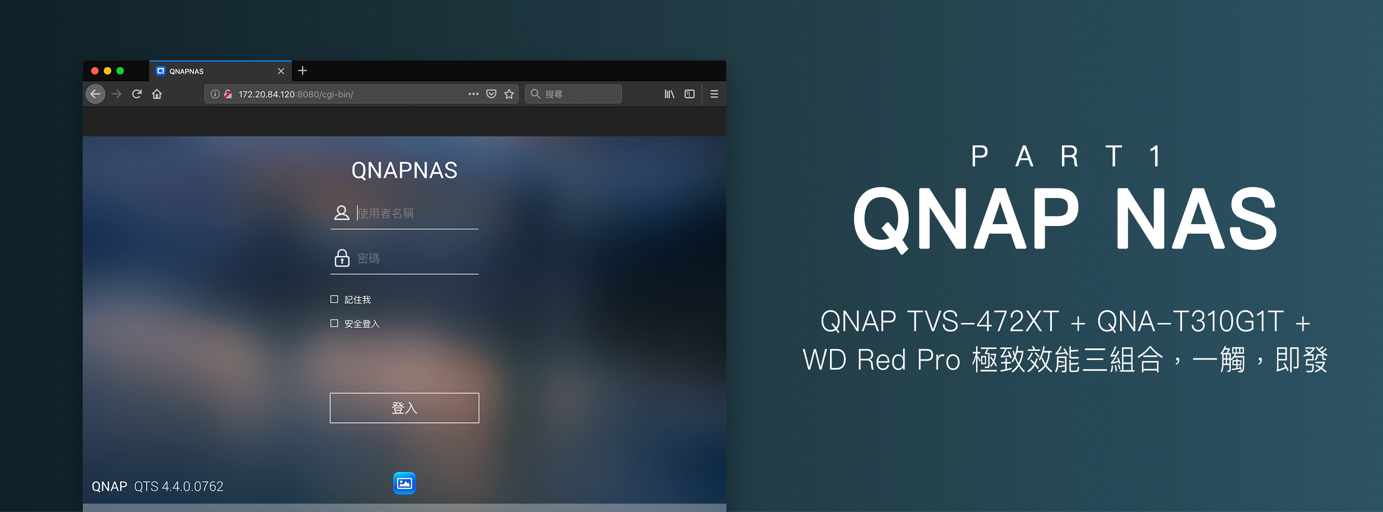
測試配備:
QNAP NAS: QNAP TVS-472XT
QNAP 10G 網路外接盒:QNA-T310G1T
硬碟1-2: WD Red Pro 10TB 7200轉 256MB 2 顆
硬碟3: WD Purple 2TB 7200轉 64MB 1 顆
硬碟4: Sandisk Extreme 256GB 1 顆
M2.SSD: WD 1TB M.2 2280 NVMe PCIe
測試電腦:Macbook Pro Intel Core i5 2.3 GHz 二核心/8GB/128GB SSD
測試虛擬機器主機:Mac Mini Intel Core i5 2.4 GHz 二核心/16GB/128GB SSD + 1TB
目錄:
QNAP 極致效能三組合,一觸,即發 (Part 1)
- QNAP TVS-472XT 開箱:最強擴充,火力全開
- QNAP TVS-472XT: 開始安裝,準備一觸,即發
- WD Red Pro 10TB 開箱:誰能比我強
- QNA-T310G1T 最高 CP 值的,10G 網路外接盒,就交給 QNAP
- QNA-T310G1T 測試條件說明
- Blackmagic Disk Speed Test 測試
- AJA System Test Lite 測試
- 機房測試 VMWare Fusion 安裝在 Mac Mini Server
- Qtier 快取,啟動自動分層,有效利用儲存空間
QNAP QTS 4.3.5 讓 IT 成全辦公環境的各種解決方案 (Part 2)
QNAP 企業入門,教你辦公怎麼用,一起跟我這樣做 (Part 3)

今天很高興能為各位介紹 QNAP NAS TVS-472XT 搭配 10G Thunderbolt 3 轉換器和 WD Red Pro 的應用,之所以選擇這台機器是因為 TVS-472XT 擁有高效能及良好的擴充性,針對我們公司在未來的虛擬機器(VM) Storage 有很大的幫助,同時當作公司檔案服務器,提供百位員工存取大量檔案更加可靠,那我廢話不多說,直接開始開箱。

QNAP TVS-472XT 開箱:最強擴充,火力全開

▲ 在外盒就可以看到這台 NAS 講求高擴充性質,別小看 Intel Pentium Gold 的效能,他可是比照桌上型電腦的速度,在 NAS 的 Linux 系統運行可說綽綽有餘。

▲ 正面就是 4BAY 的插槽,和金光閃閃的 QNAP 標誌,配備 1 個顯示螢幕,這樣在瀏覽資訊時更加方便,同時前面板也配有 USB3.1 能夠快速地進行檔案對拷。

▲ 後方面板更是豐富到不行,除了剛剛提到的內建 10G 和 2 個 1G 網路外,同時擁有USB 3.0 和 USB 10Gbps 3.1 接口,也提供 Type-C 連接 ,上方的 PCI x16 和 x4 也預裝了一片兩孔 Thunderbolt 3.0 的傳輸卡,最高可以達到雙向 40Gbps 的傳輸速度。左下角還有一個揚聲器,可以直接播報 NAS 現在的故障狀況,取代 M.I.S 對於逼逼聲的恐懼。
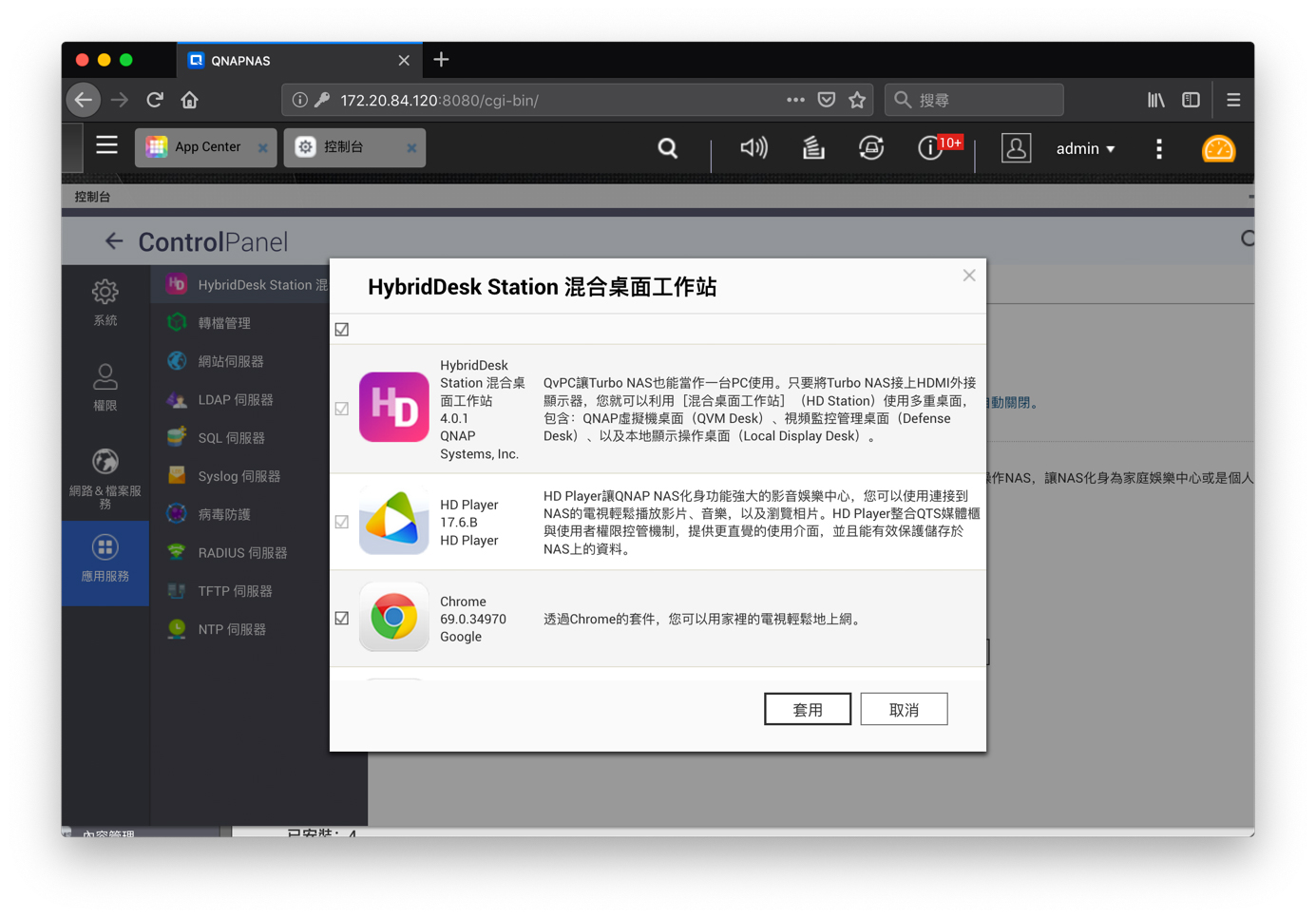
▲ 眼睛亮一點可以發現,怎麼有 HDMI 和音源孔,原來 QNAP NAS,只要安裝 HybridDesk Station 也可以當成一台小型的電視盒子使用,提供 Chrome 上網/社交平台或是影片播放服務。
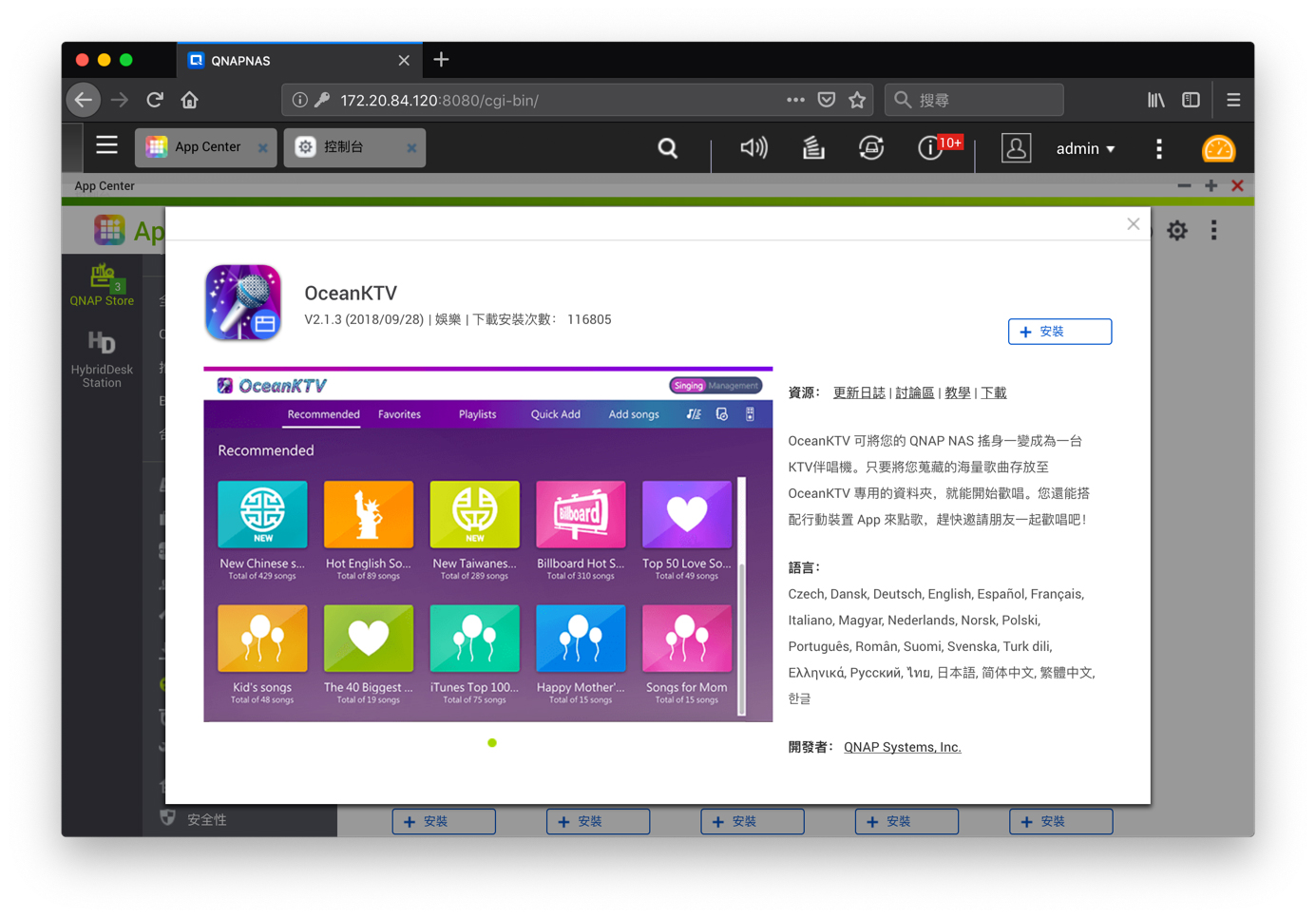
▲ 關注 QNAP 的網友一定有聽過這款 OceanKTV 軟體,插上 HDMI 和音源/錄音插孔,完全突破我對 NAS 的看法,真正有了一機多用的功能,不在侷限擺放於機房當中,當台 KTV 也不錯。
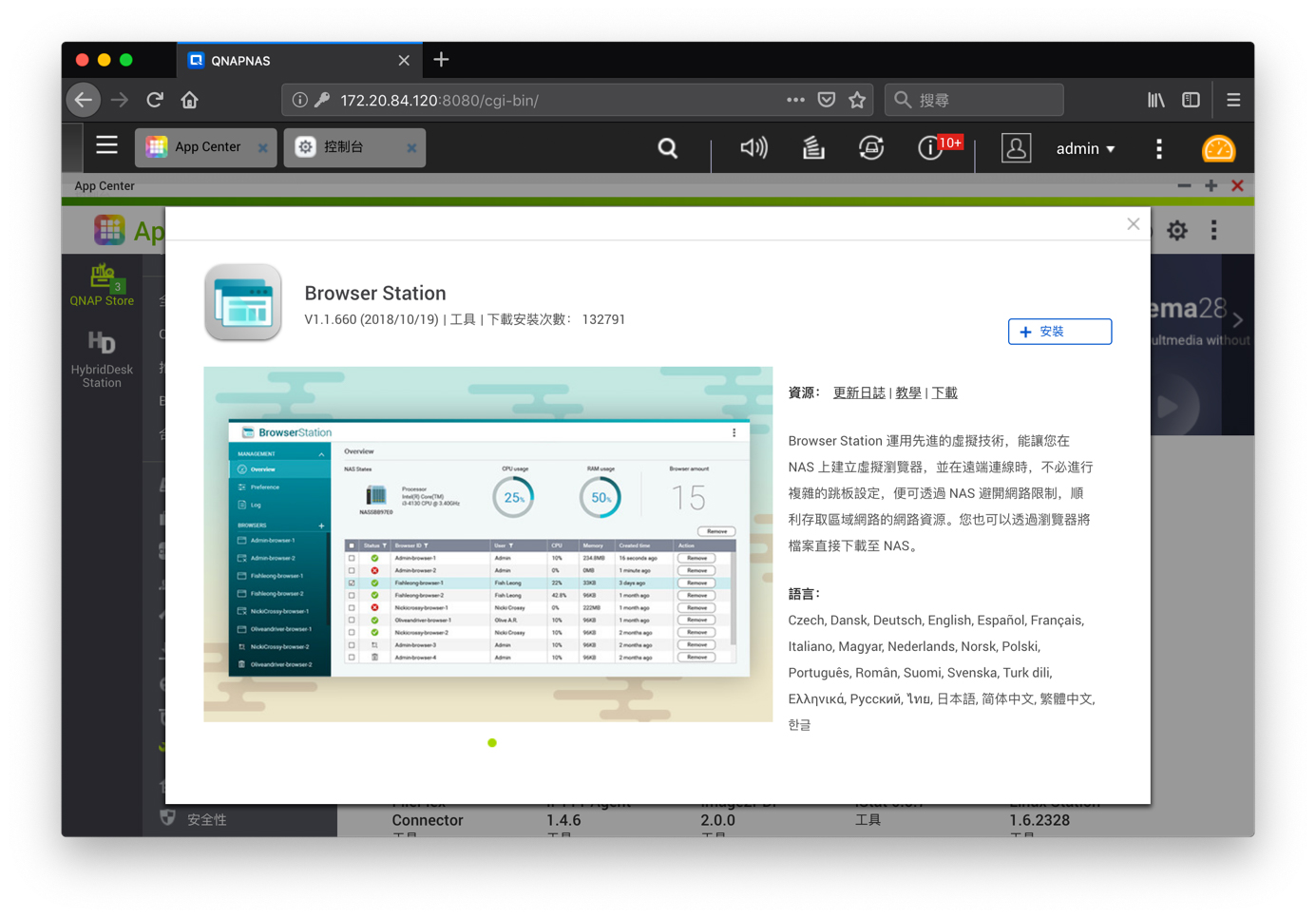
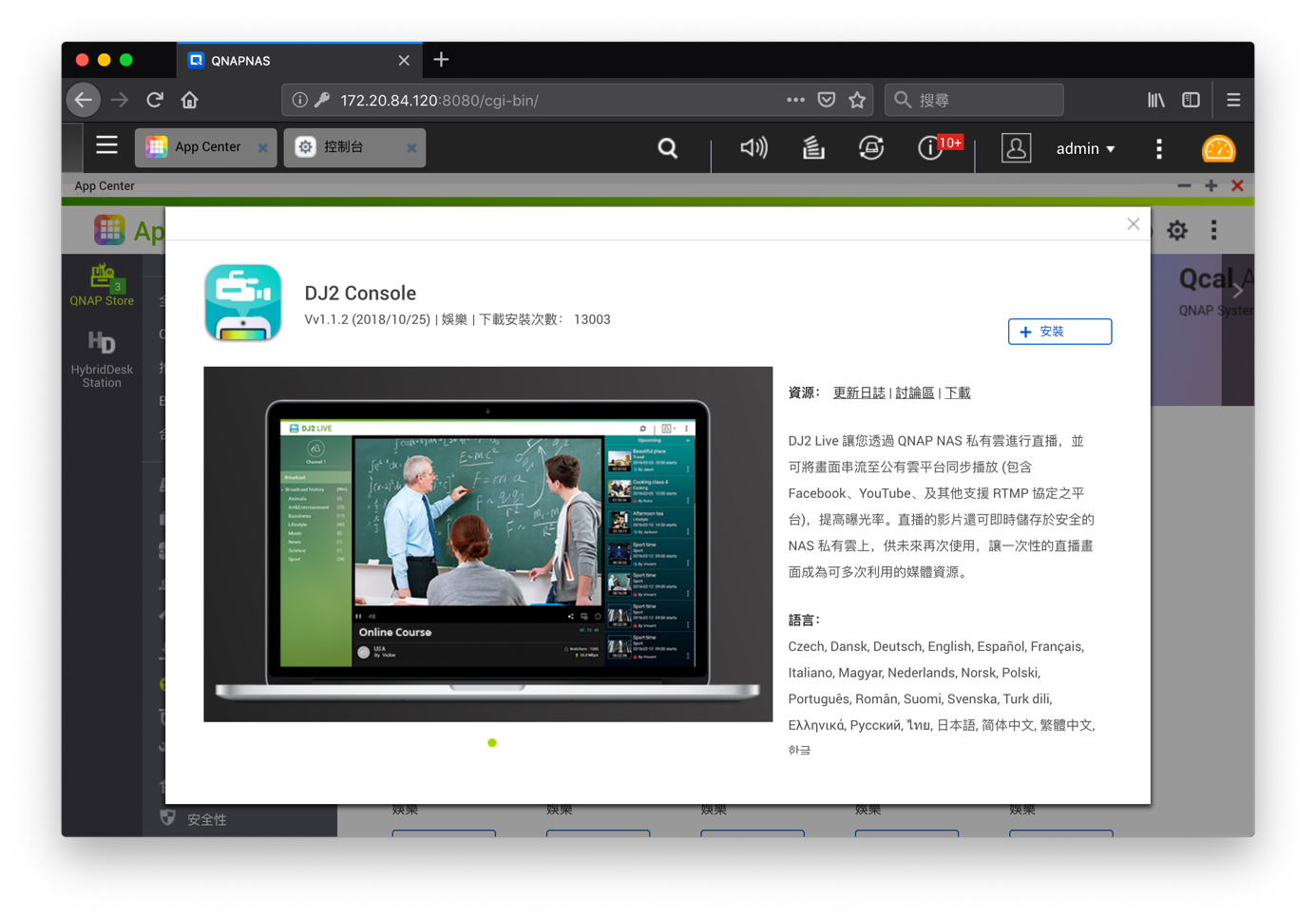
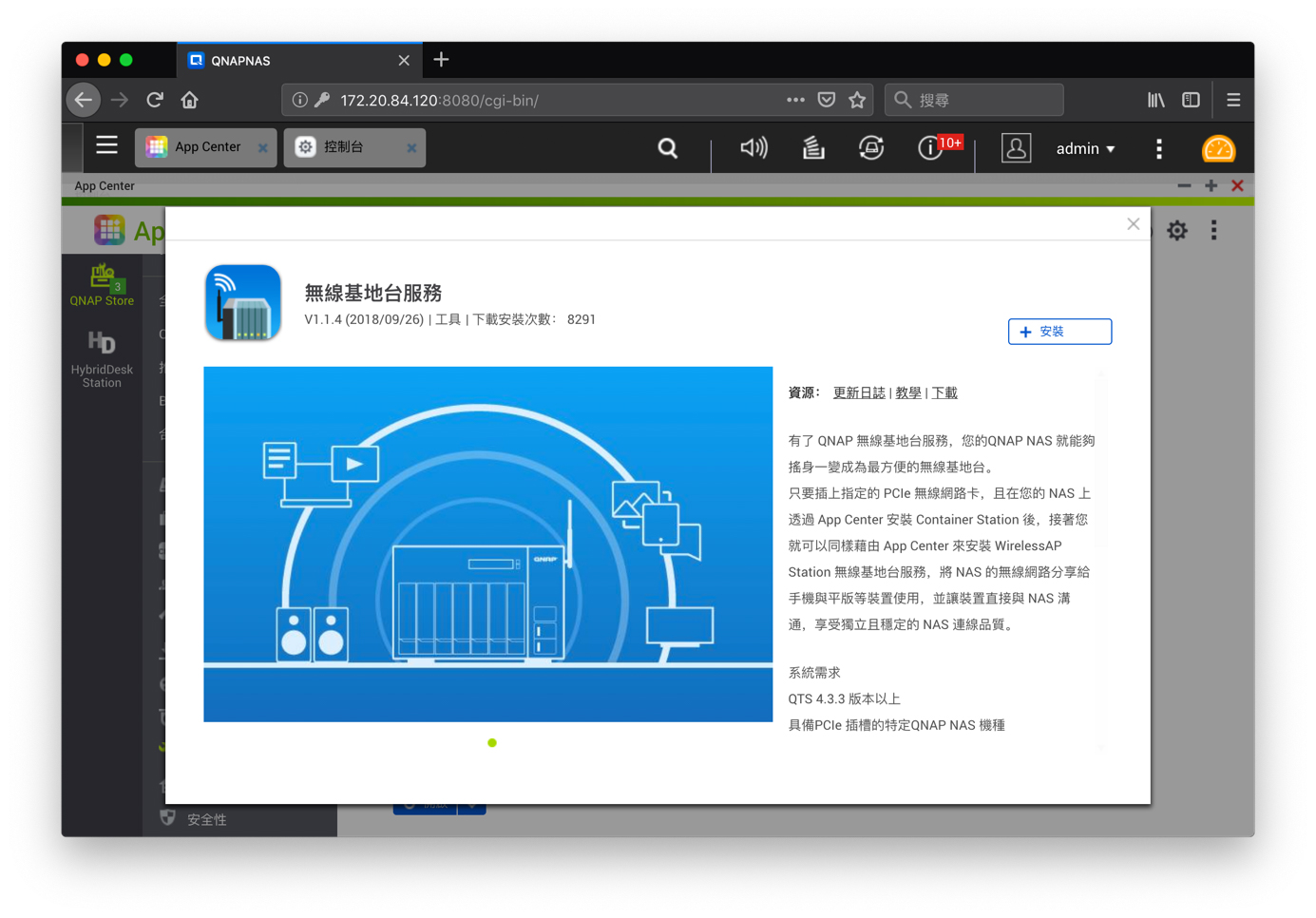
▲ QNAP App Store 是我見過最多元的應用平台,才滑了一下,就看到可以自建直播平台的 DJ2 Console 和可以在 NAS 瀏覽網站的 Browser Station、建立廣告看板的 Signage Station 軟體,真的是多采多姿。(頭一次看到連當無線基地台都可以~)

▲ 剛剛提到了 NAS 的高擴充性,機器裡不但能擴充高達 32 GB 的記憶體空間,負荷更多的 APP 服務,對於企業級玩家,Virtualization station 需要的更是記憶體空間。

▲ 內建了兩張 Apacer DDR4-2400 2GB 的記憶體,共 4 GB

▲ 背後的 PCI x16 和 x4 可以安裝像是網路、無線網卡、USB 卡。面對未來的擴充技術,也不需要重新購買機器。

▲ 有了 M2.SSD,建立檔案快取就不需要額外插入 SSD 佔用硬碟盤位了,稍後再與 Qtier 一同介紹,硬碟分層儲存技術。
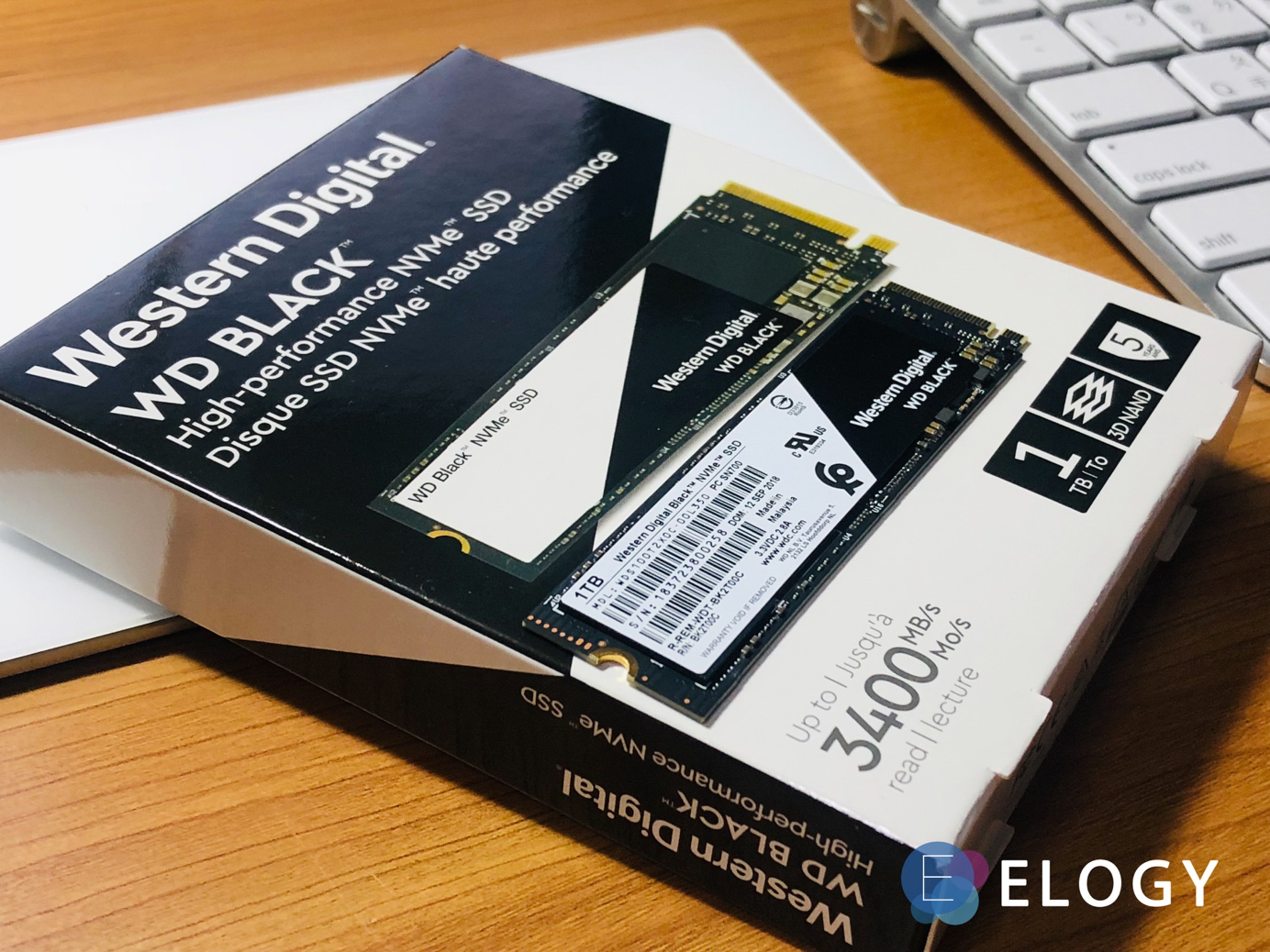
▲ 我們先安裝一片 WD 黑標 NVMe SSD 1TB,效能讀取 3400MB/s 寫入2500MB/s ,也內建 TLC 晶片,提供五年保固。
QNAP TVS-x72XT:開始安裝,準備一觸,即發

▲ 硬碟架採快拆式的設計,3.5 吋可以免螺絲安裝,SSD 則需要使用螺絲固定了。

▲ 裝入四顆硬碟和電源線、網路線後,就可以開機囉!

▲ 系統開機完成,就可以使用螢幕上下瀏覽,尋找後台 IP 位置,登入安裝,完全不需其他軟體輔助。
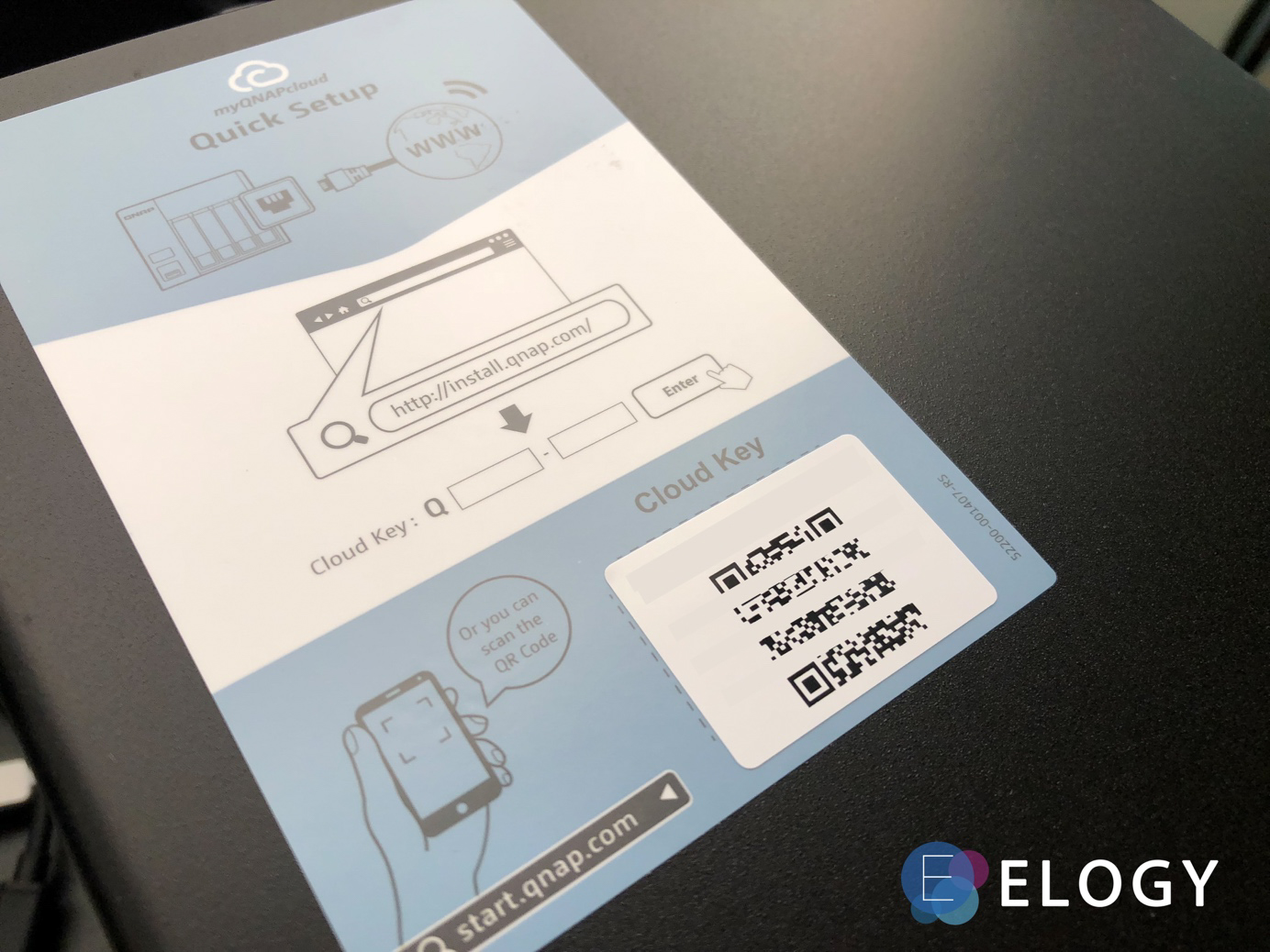
▲ 沒有輔助螢幕的 NAS 也能夠過網頁和安裝精靈尋找 NAS 並安裝 QTS。
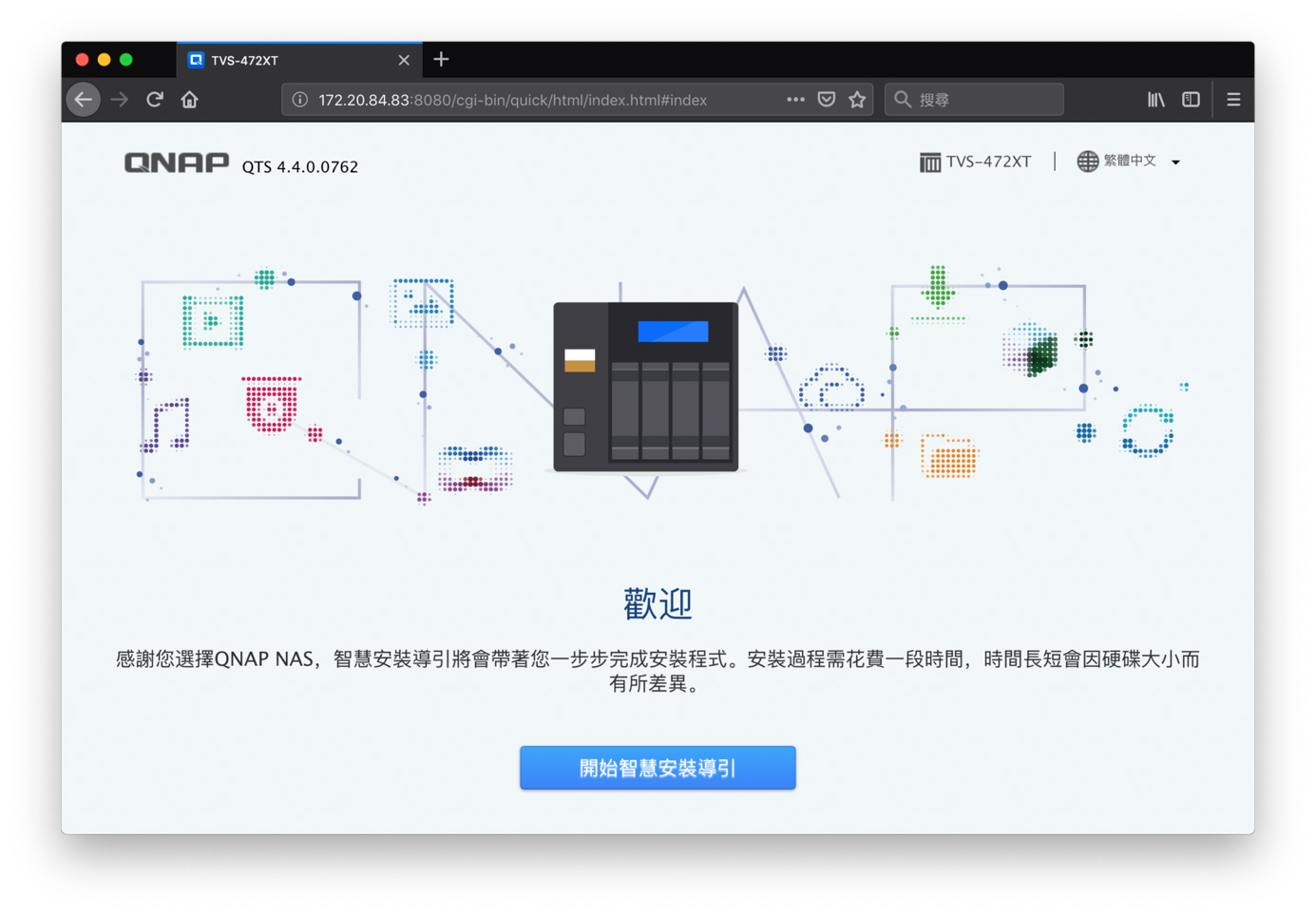
▲ QTS 的安裝非常方便,登入系統後,按下「開始智慧安裝引導」,設定 IP 位置以及帳號密碼,就會開始 10 分鐘左右的安裝過程。

▲ 安裝完成後,就可以登入 NAS 的管理介面,開始使用,花不到 1 小時的設定時間,新手用戶也非常方便,登入後,系統會提示設定。
WD Red Pro 10TB 開箱: 誰能比我強
剛剛安裝的,就是鼎鼎大名的氦氣填充技術硬碟 WD旗艦紅標硬碟 10TB 高達每年 300TB 的傳輸壽命,對於硬碟的耐用度,Western Digital 也承諾了 5 年的售後服務,是非常重用的考量。

▲ 硬碟採用 NASWare 3.0 控制軟體,展現真正的可靠性和速度,也是普遍在大型企業中使用的硬碟。對於我們高負載力的快速經常的寫入,是一個經濟實惠的解決方案。


▲ 在硬碟厚度上,與 WD Purple 2TB 5400轉 (與 WD Red 外觀、功能較相近) 來比較,目測和測量並沒有太大的差異。

▲ WD 旗艦紅標硬碟 10TB 7200轉 256MB Cache 重量:639 公克

▲ WD Purple 2TB 5400轉 64MB Cache 重量:596 公克
反倒是重量,在手拿的時候,可以明顯感覺到 WD 旗艦紅標硬碟 10TB 略重,但實測只重了 30 公克左右,相信如果拿 WD 紅標容量大一些的來測試,整體差別不大。
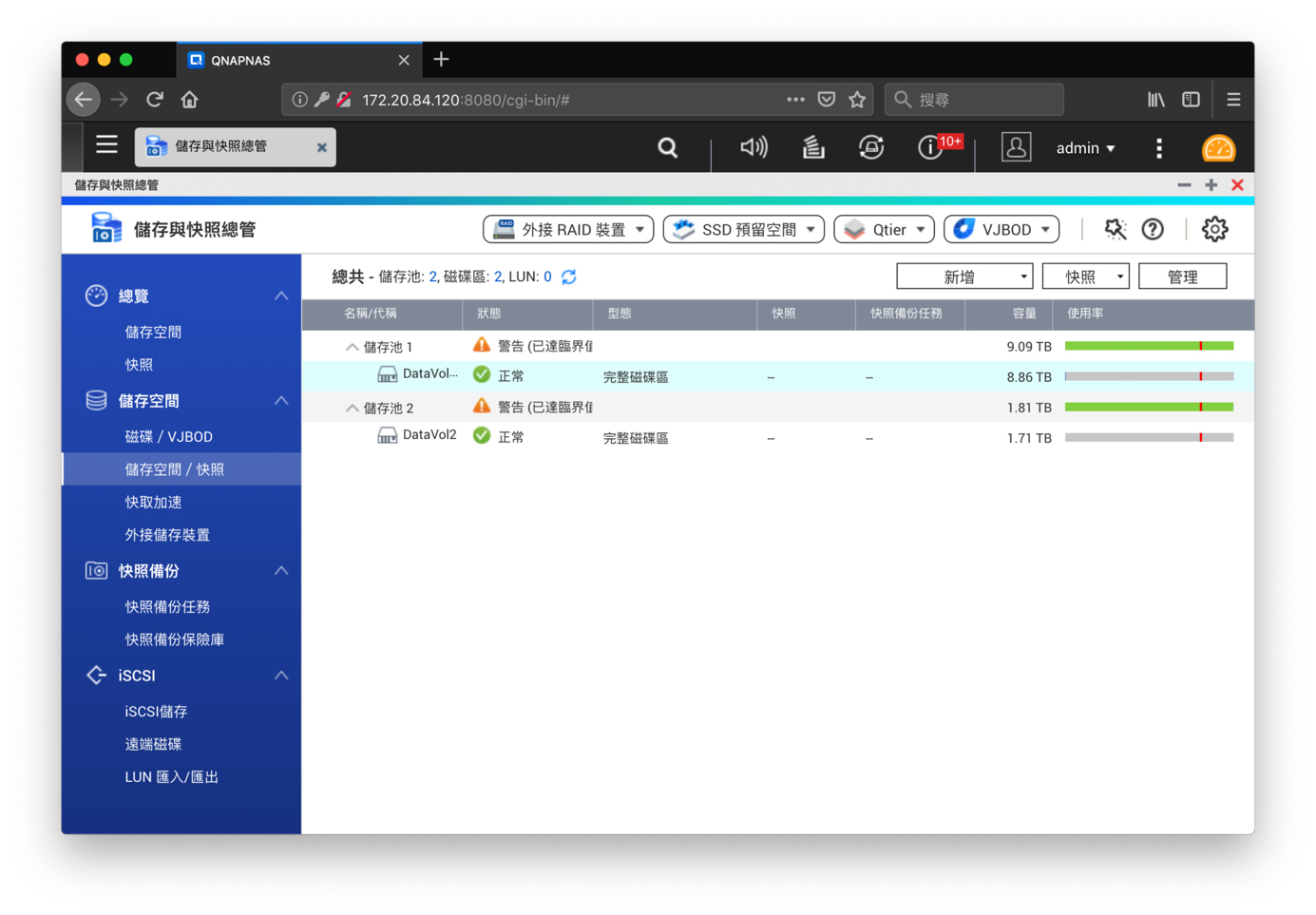
因為在下沒有 WD 紅標的硬碟,因此我採用 WD Purple 2TB 5400 轉的硬碟與 WD 旗艦紅標硬碟 10TB 的硬碟各一顆先不做 RAID (無 SSD Cache),先跑分給大夥看,透過 USB 外接盒/格式化成 Mac 日誌式。

▲ WD Purple 2TB 5400轉 透過 USB3.0 外接盒 | 讀取:153MB/s 寫入:150MB/s
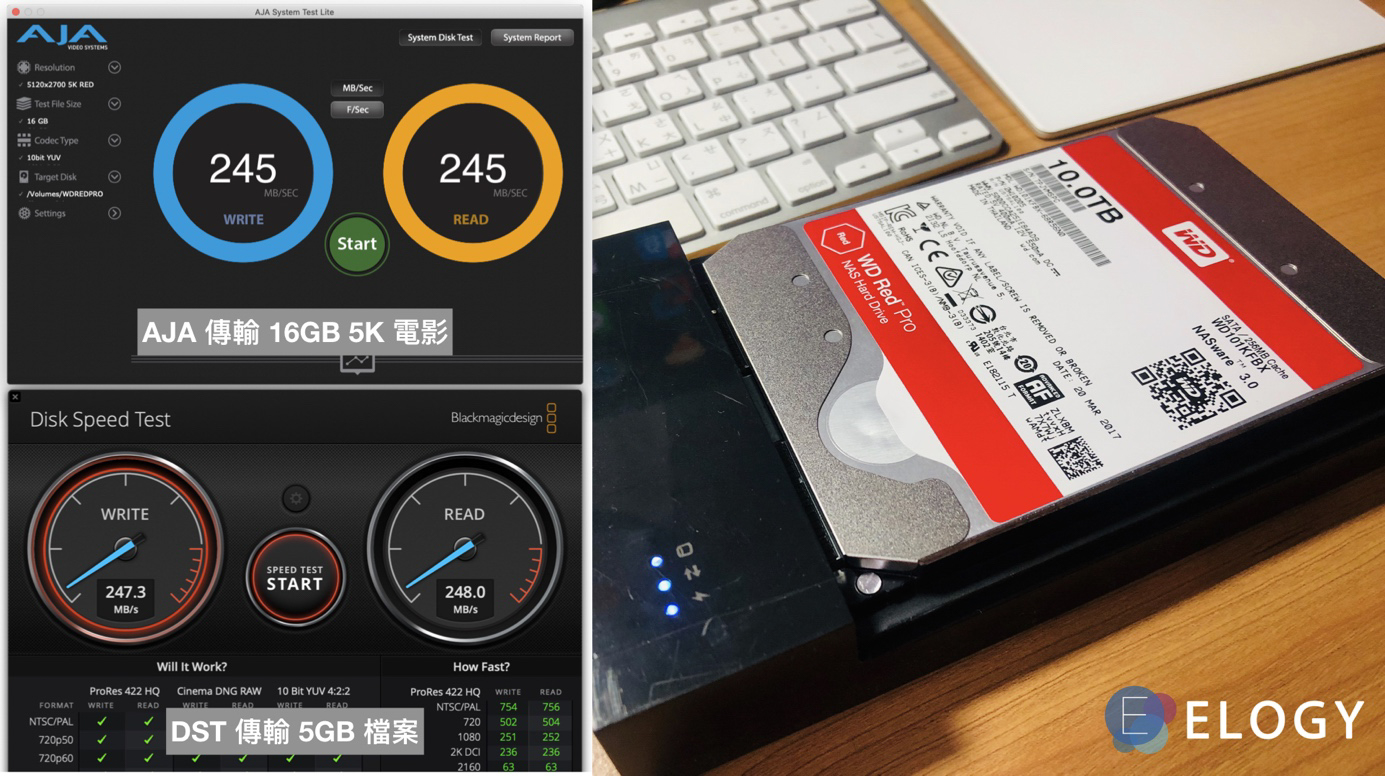
▲ WD 旗艦紅標硬碟 10TB 7200轉 透過 USB3.0 外接盒 | 讀取:247MB/s 寫入:248MB/s
測試後與官網上的讀寫數字相同,與監控紫標差了一倍之多,雖然紫標並非 NAS 硬碟,但可見 Red Pro 的效能絕佳。
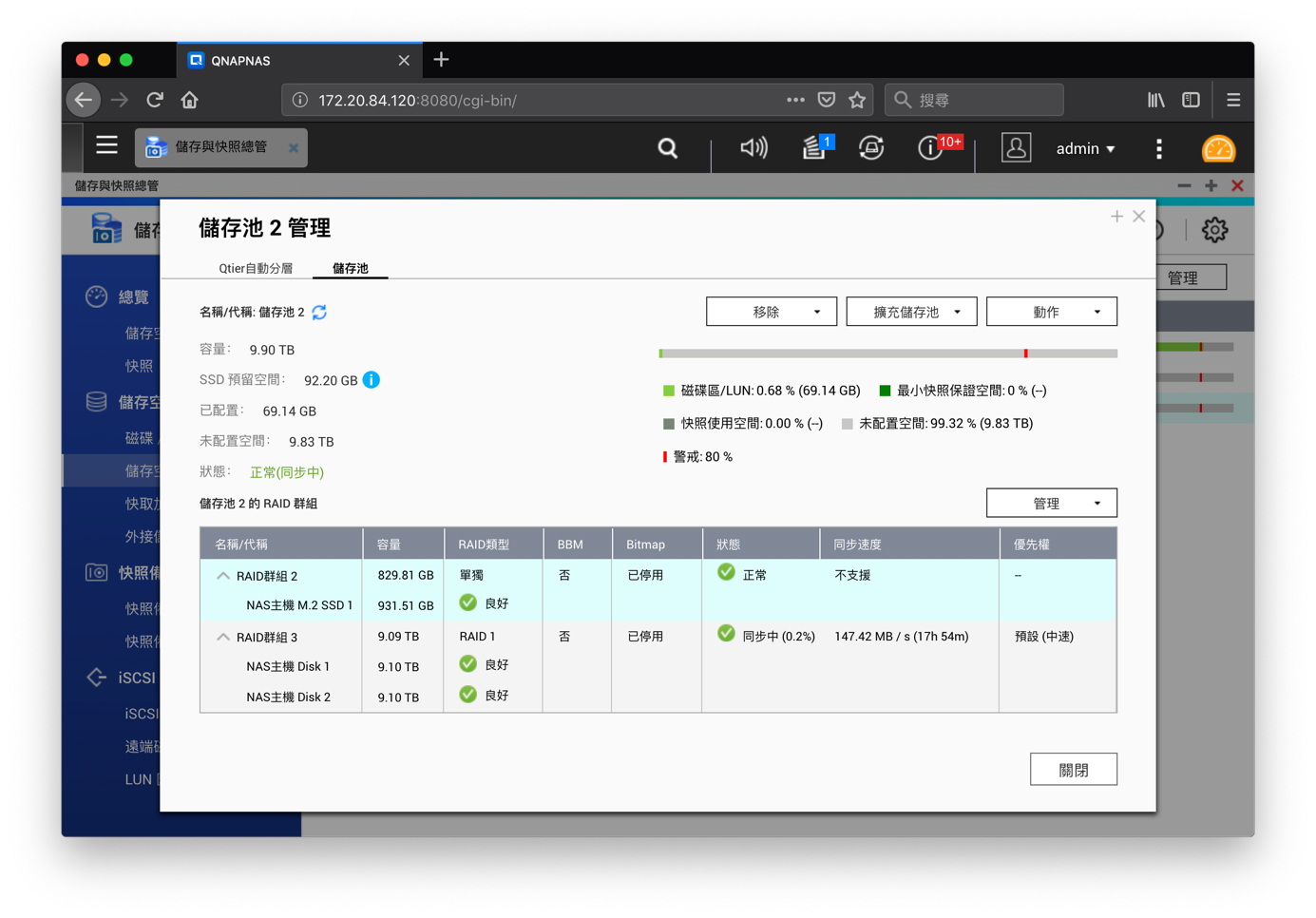
後續,我在這台機器當中,預先安裝了 2 顆 WD 旗艦紅標硬碟 10TB 、1 顆 WD Purple 2TB、SanDisk Extreme 256GB SSD、WD 黑標 NVMe SSD 來測試。
順道提及一下,SanDisk 已被 WD 併入,但是保固服務目前尚未整合喔
QNA-T310G1T 最高 CP 值的,10G 網路外接盒,就交給 QNAP

▲ 題外話,這質感我喜歡,有 Apple 的感覺。另外補充一下,這台 QNAP 10G 網卡外接盒是使用 Aquantia 晶片,在相容性上主流的 Mac/Linux 以及 Windows 都是沒有問題的。

▲ 今天的第三個產品,就是那個高質感的 QNA-T310G1T,透過 Thunderbolt 3 介面,使用網路協定,存取 NAS。所以他並不是像 DAS 一樣掛載網路介面,一樣是透過 IP 的方式使用,皆可以使用瀏覽器、SMB 或是 FTP 服務。

▲ QNA-T310G1T 簡單來說好像 PCIe 10G 網卡的擴充器,專門針對沒有 PCIe 擴充介面及內建 10G 的筆電(就像我的 Macbook Pro)。

▲ 拆開包裝後,內容物非常簡單,QNA-T310G1T 一台和 Thunderbolt 3 的傳輸線。
在研討會當天,QNAP 特別提及在購買傳輸線時要注意在線材上的「閃電」和「3」的符號,才能達到 40 Gbps 高速傳輸。

▲ 一邊是 Thunderbolt 3 一邊是 NBASE-T 的 10G 孔,但別忘記要安裝 CAT6 以上的線材才能達到絕佳效能喔,這條線也可以在 QNAP TVS-472XT 中找到。

▲ 安裝上後,10G 接到 NAS,另一邊接上電腦,開始測試吧
QNA-T310G1T 測試條件說明
測試電腦:Macbook Pro Intel Core i5 2.3 GHz 二核心/8GB/128GB SSD (SMB掛載)
測試狀況:TVS-472XT + WD Red Pro 10TB RAID1 (已安裝 1TB M2.SSD Cache)
電腦端 MTU 已設定為 9000
Blackmagic Disk Speed Test 測試
軟體:Blackmagic Disk Speed Test 傳輸 5GB 檔案
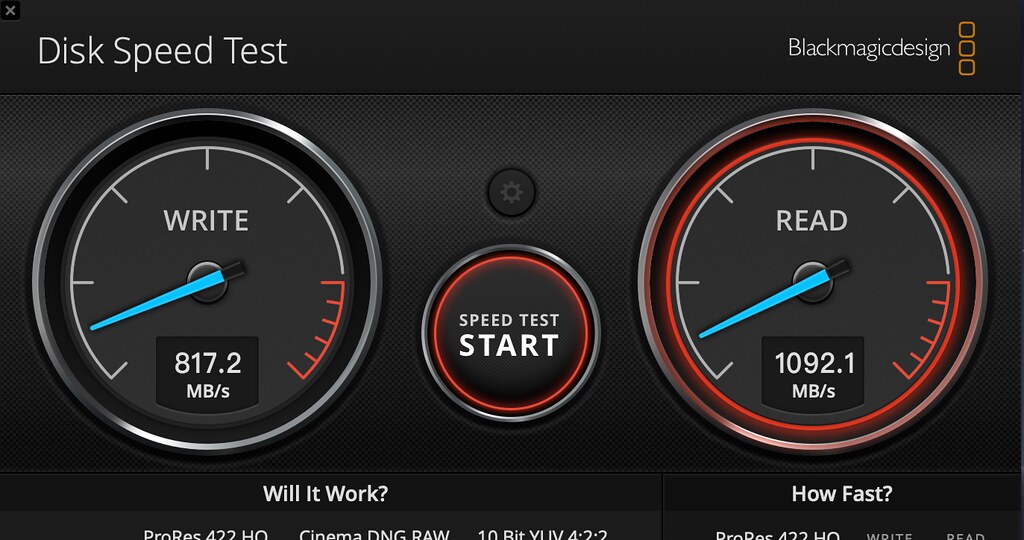
▲ 10G NBASE 和 Thunderbolt 3 | 讀取:817.2 MB/s 寫入:1092.1MB/s
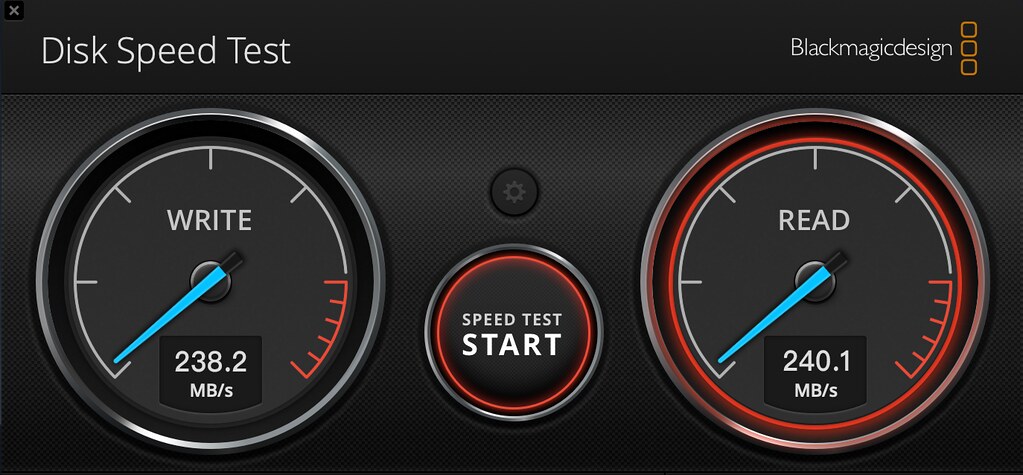
▲ 1G Giga 對接 Macbook Pro | 讀取:238.2MB/s 寫入:240.1MB/s
AJA System Test Lite 測試
軟體:AJA System Test Lite 傳輸 64GB 檔案
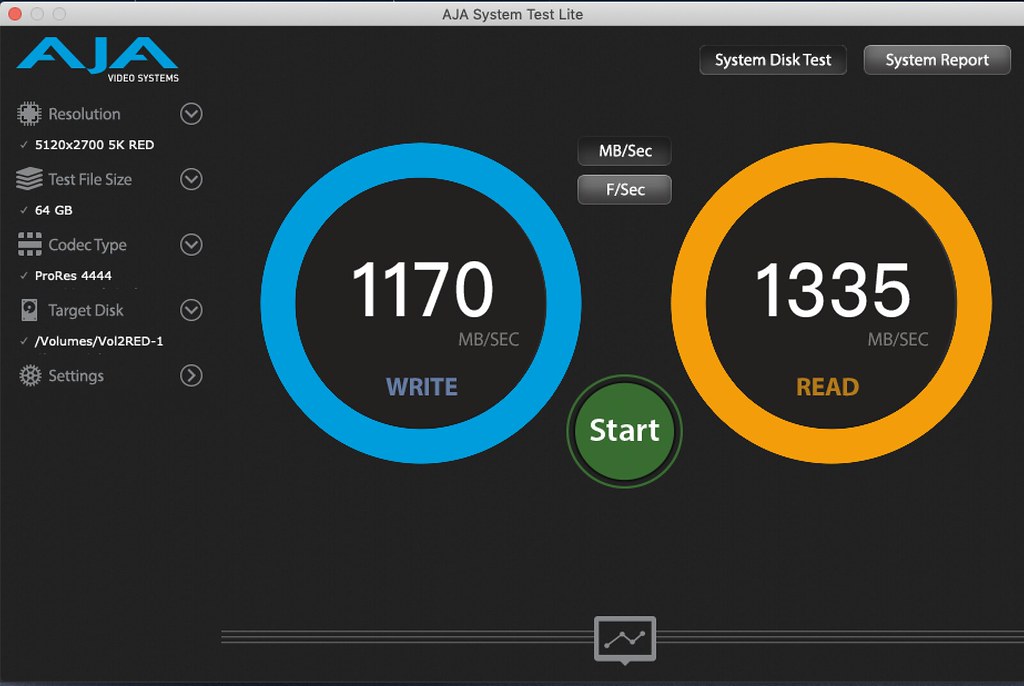
▲ 10G NBASE 和 Thunderbolt 3 | 讀取:1170MB/s 寫入:1335MB/s
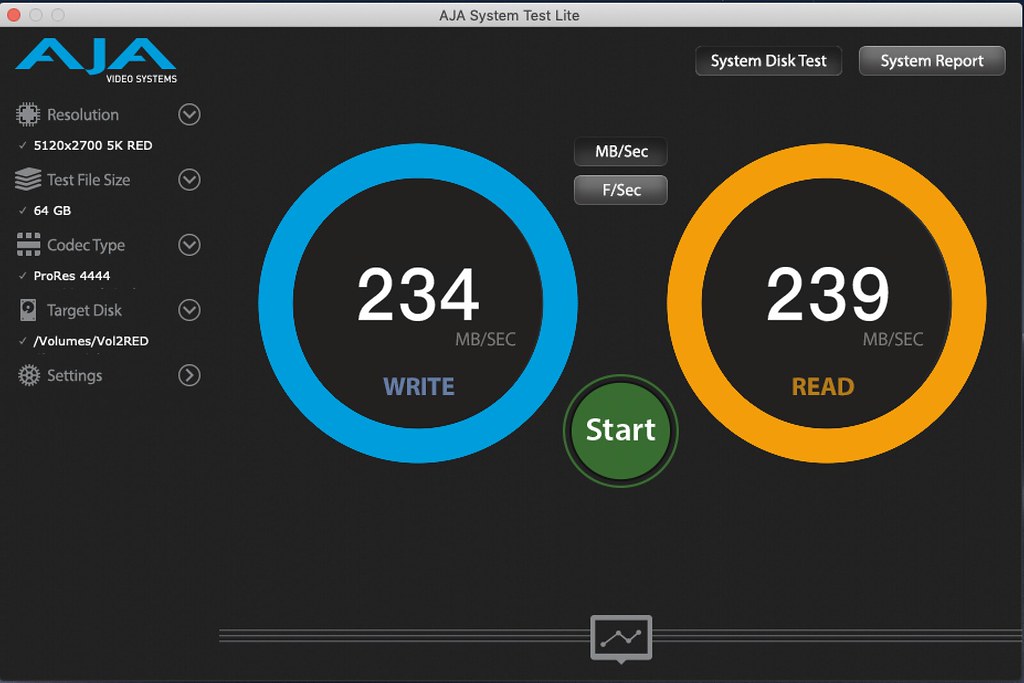
▲ 1G Giga 對接 Macbook Pro | 讀取:234MB/s 寫入:239MB/s
可見 10G 網路已經接近兩顆 RAID 的原速了,基本上是沒有延遲的狀況,傳送大檔案也非常快就完成了,真的好怕測一測手癢啊~
機房測試 VMWare Fusion 安裝在 Mac Mini Server
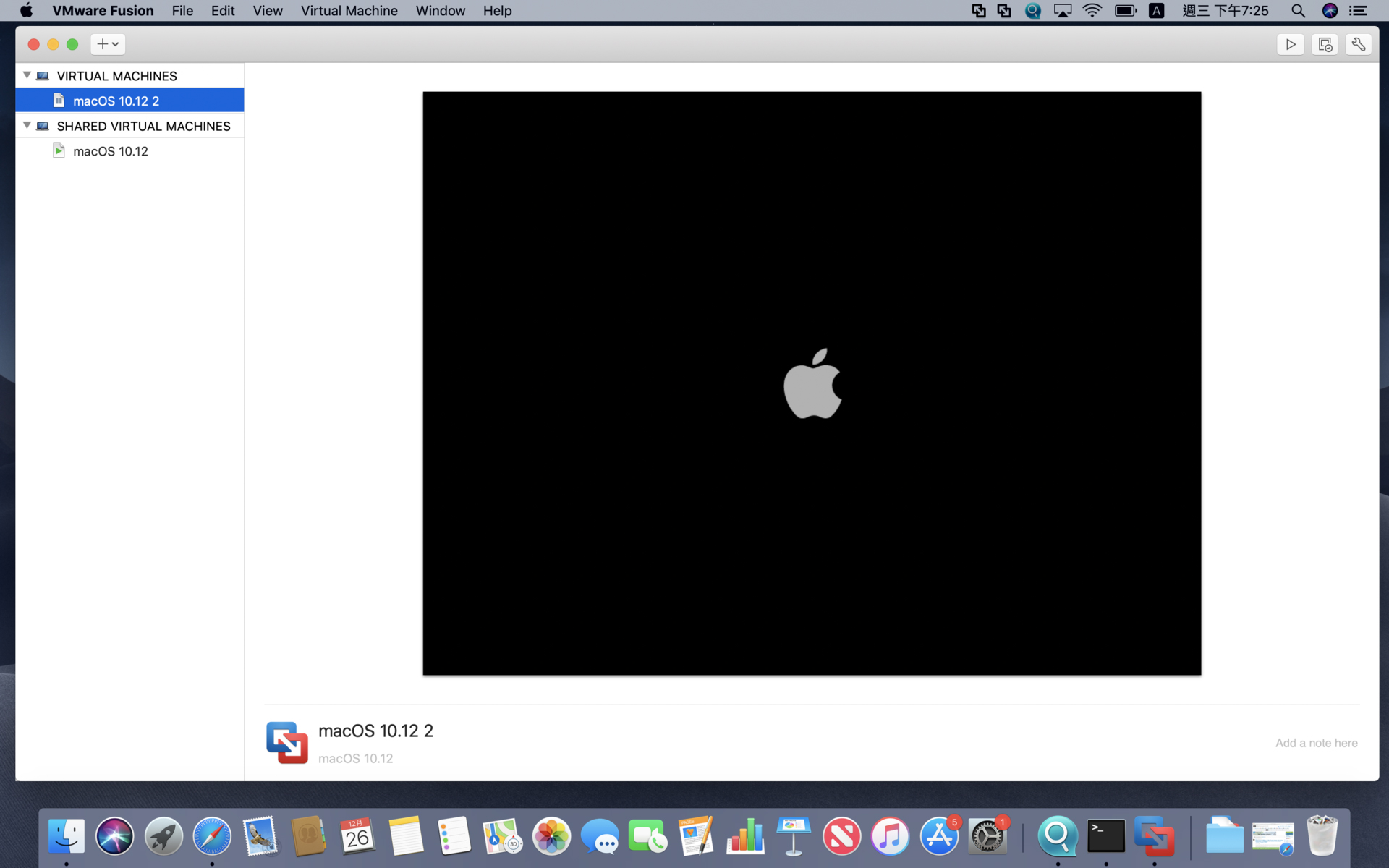
▲ 公司比較特別,需要使用 Mac 虛擬機,一直一來都安裝在一台 Mac Mini Server 上,但近日因為管理上的需求,需要將 Mac 虛擬機的硬碟移動到 NAS 上。
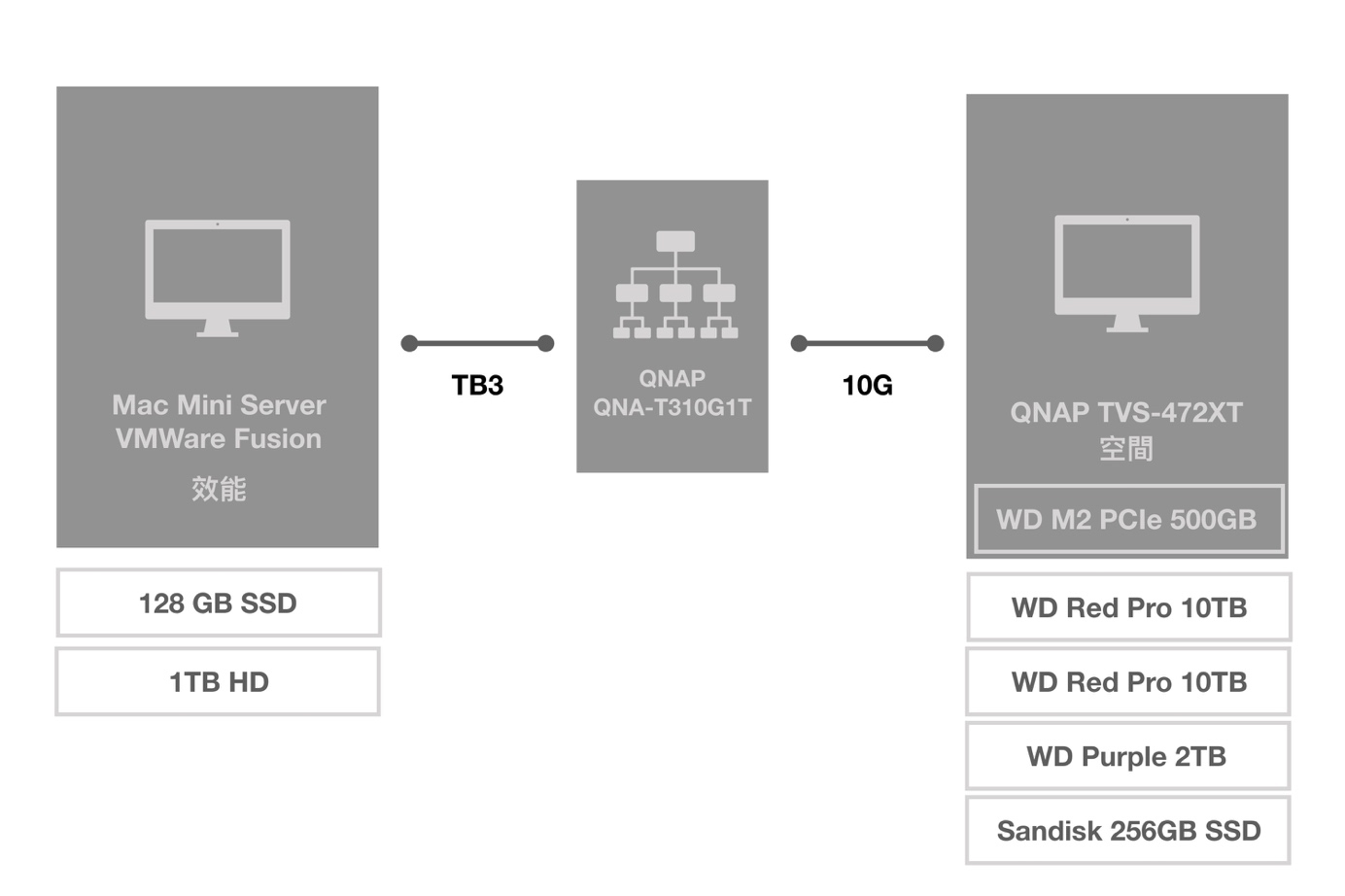
軟體:VMWare Fusion 安裝 macOS 10.12 (2GB/2 核心/40GB SSD ) ,硬碟檔案放在 NAS
比較組合:
透過 QNA-T310G1T 10G 連接 TVS-472XT、TB3 連接 Mac Mini Server
實測:
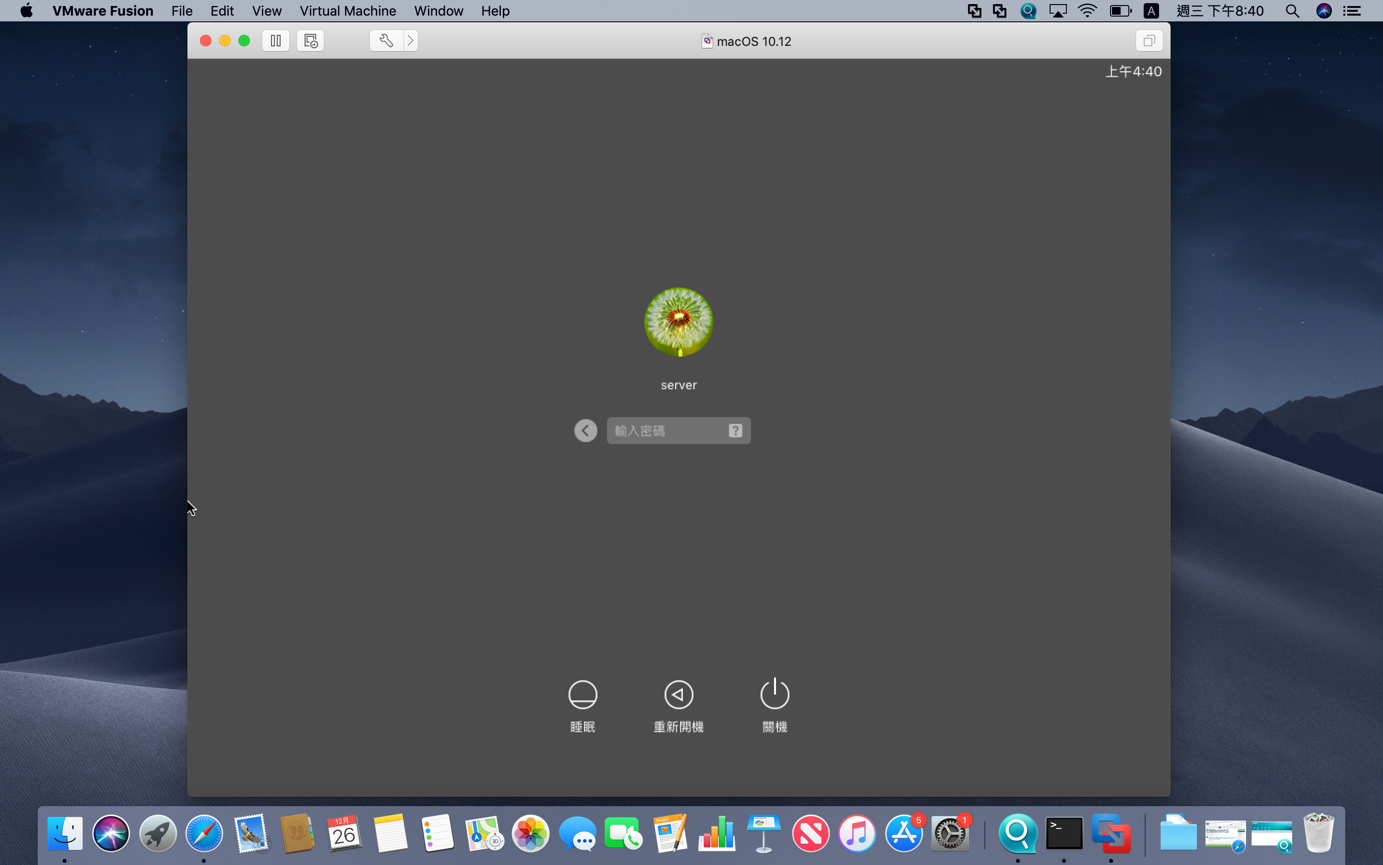
▲ 10G NBASE 和 Thunderbolt 3 開機時間:47 秒進到桌面 (https://ppt.cc/fiNMBx)
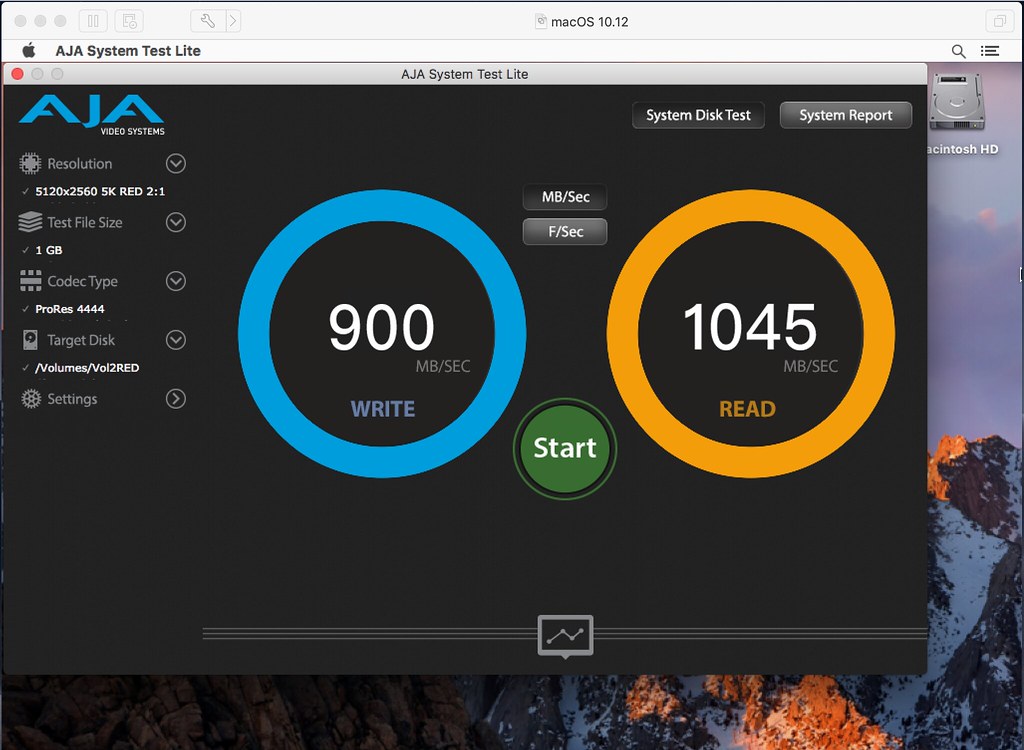
▲ 10G NBASE 和 Thunderbolt 3 | 讀取:900MB/s 寫入:1045MB/s
P.S. 有人問我,為什麼不做比較,因為 1G 根本開不了機啊!
Qtier 快取,啟動自動分層,有效利用儲存空間
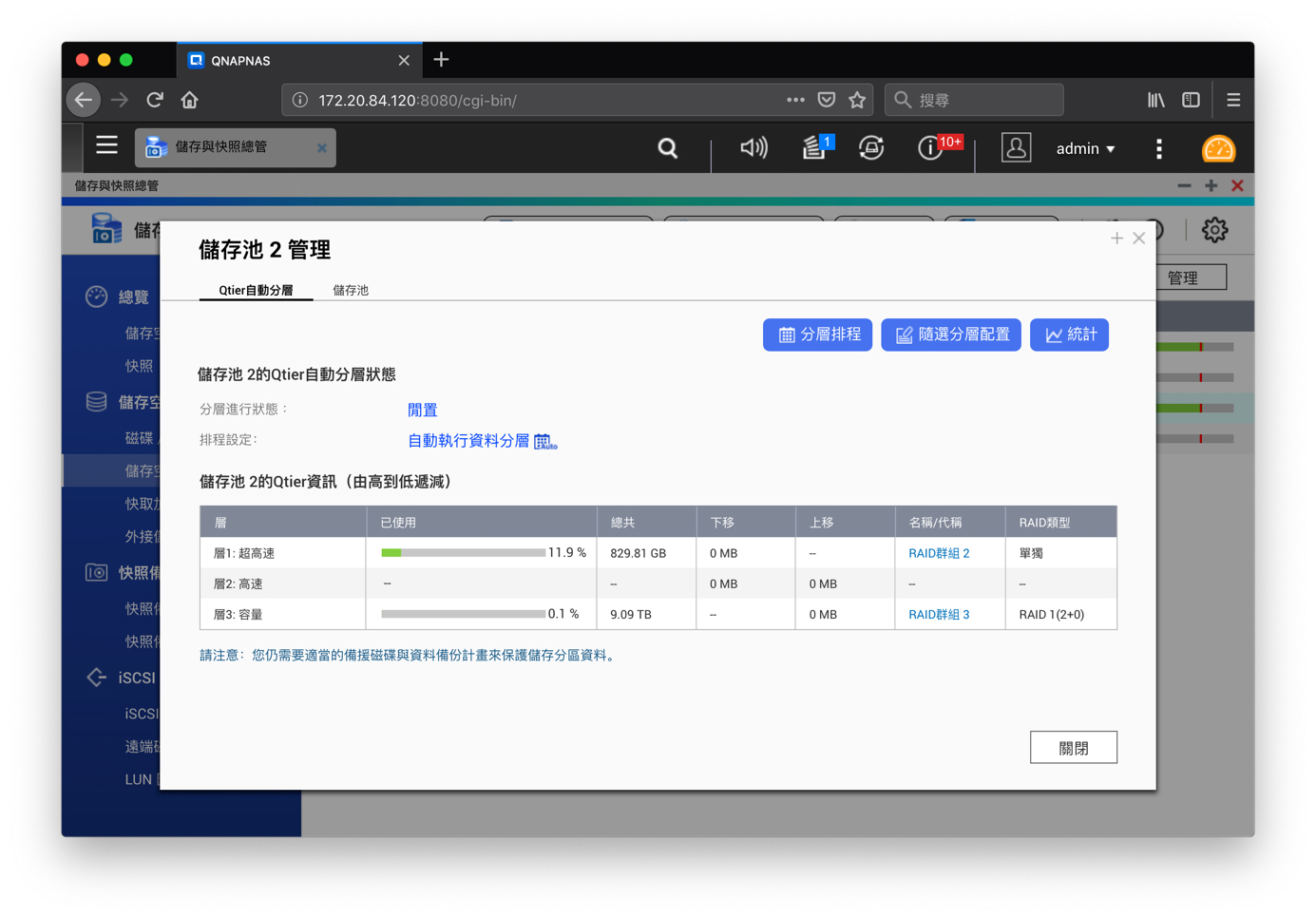
▲ 大家一定對速度感到刺激吧~ 該怎麼創造出如此高速的存取呢,除了 10G 網路搭配 Thunderbolt 3 外,更需要應用 QNAP 獨特的 SSD 快取技術,Qtier 來達到資料分層儲存的功用。
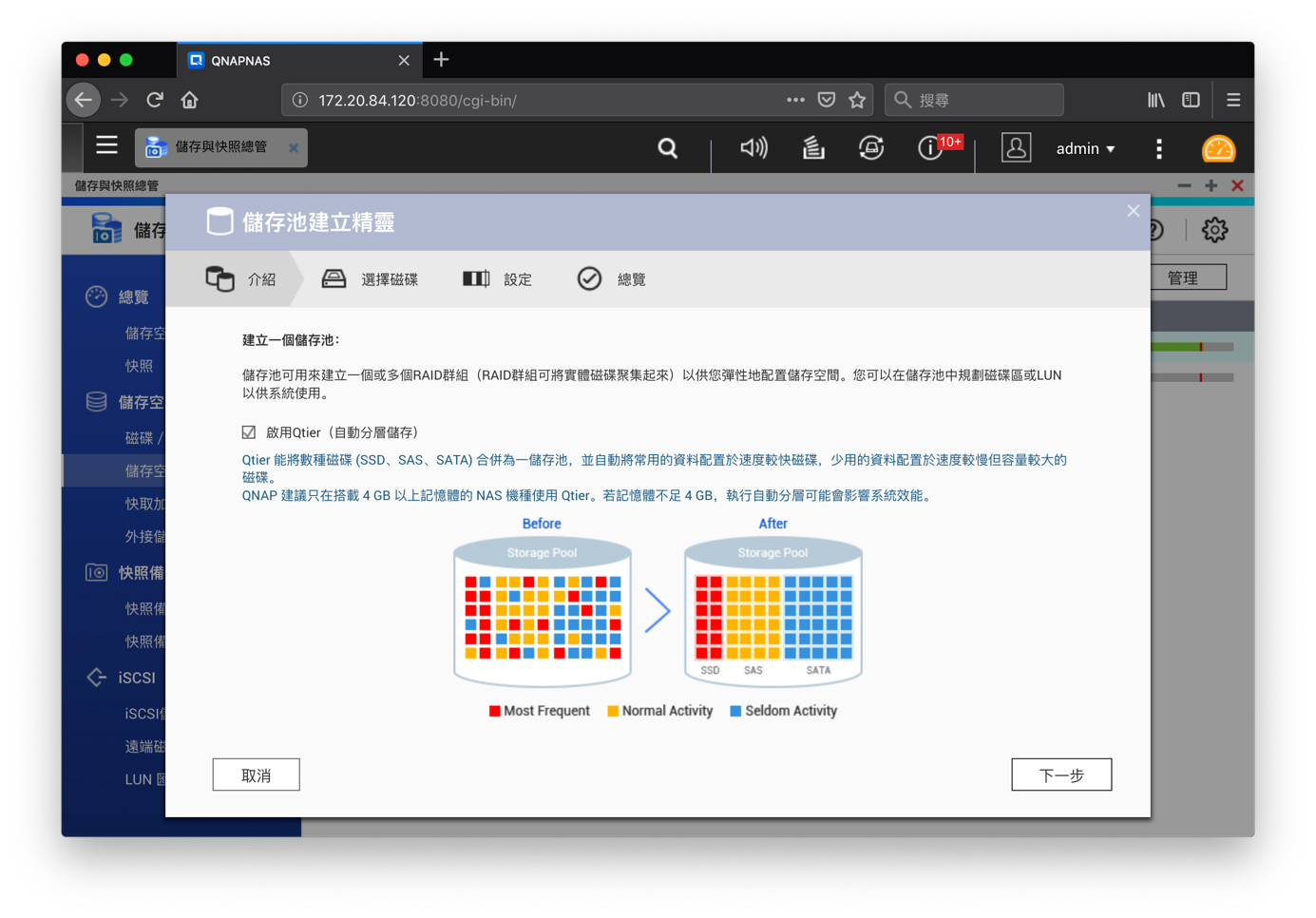
▲ Qtier 是將 RAID 及 SSD 製作成一個集合的儲存池,有點像 SSHD 的概念,不僅僅是混合硬碟,Qtier 會智慧的分辨資料的性質,將原來散落在 SSD 及 HDD 的加已整理, 分類出需要快速存取的資料,並存放於 SSD 當中。
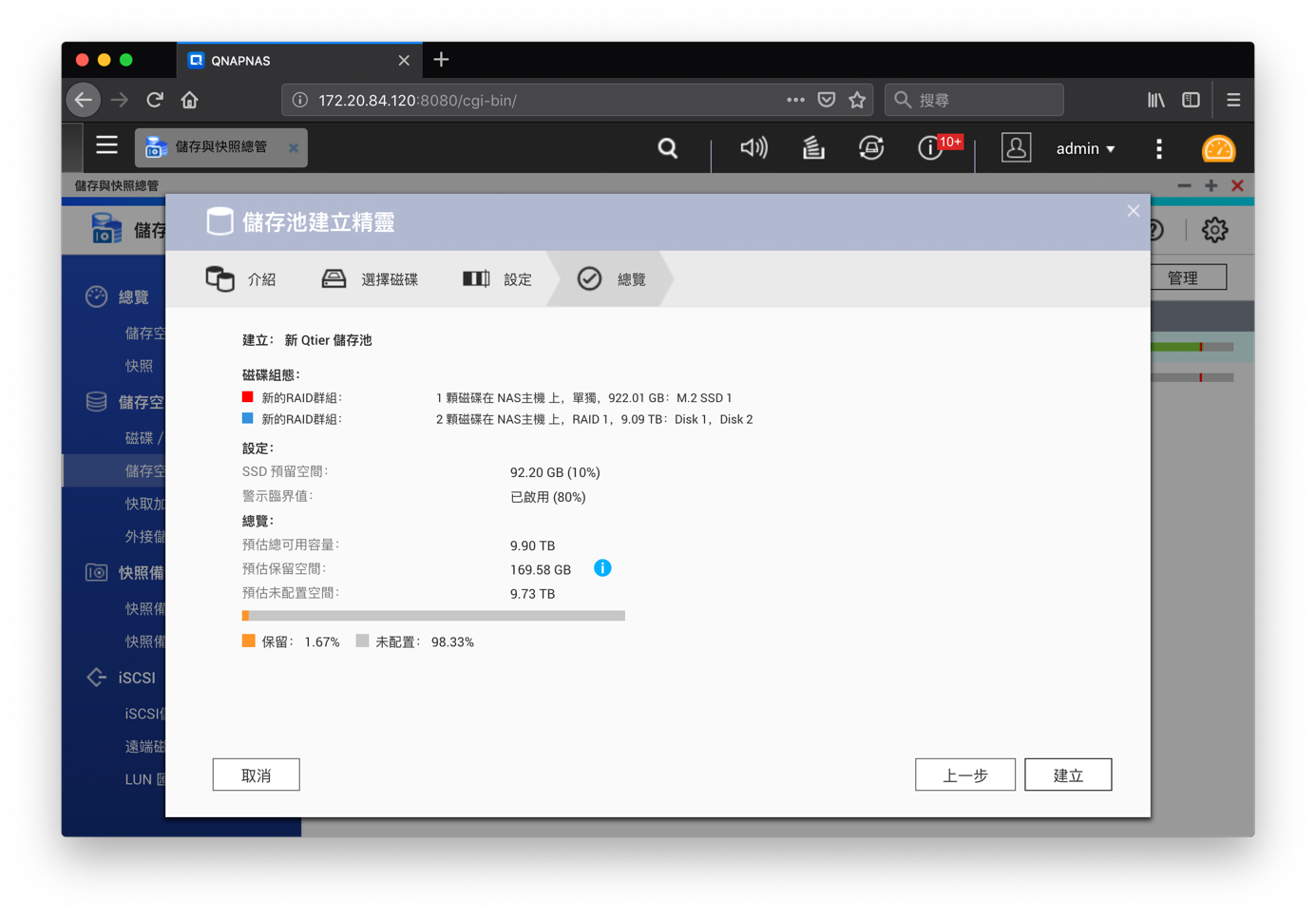
▲ 如此一來 Qtier 幫我混合了一顆 Western Digital 黑標 NVMe SSD 和兩顆 RAID1 的 WD旗艦紅標硬碟10TB 硬碟,效能當然也加倍再加倍啦!
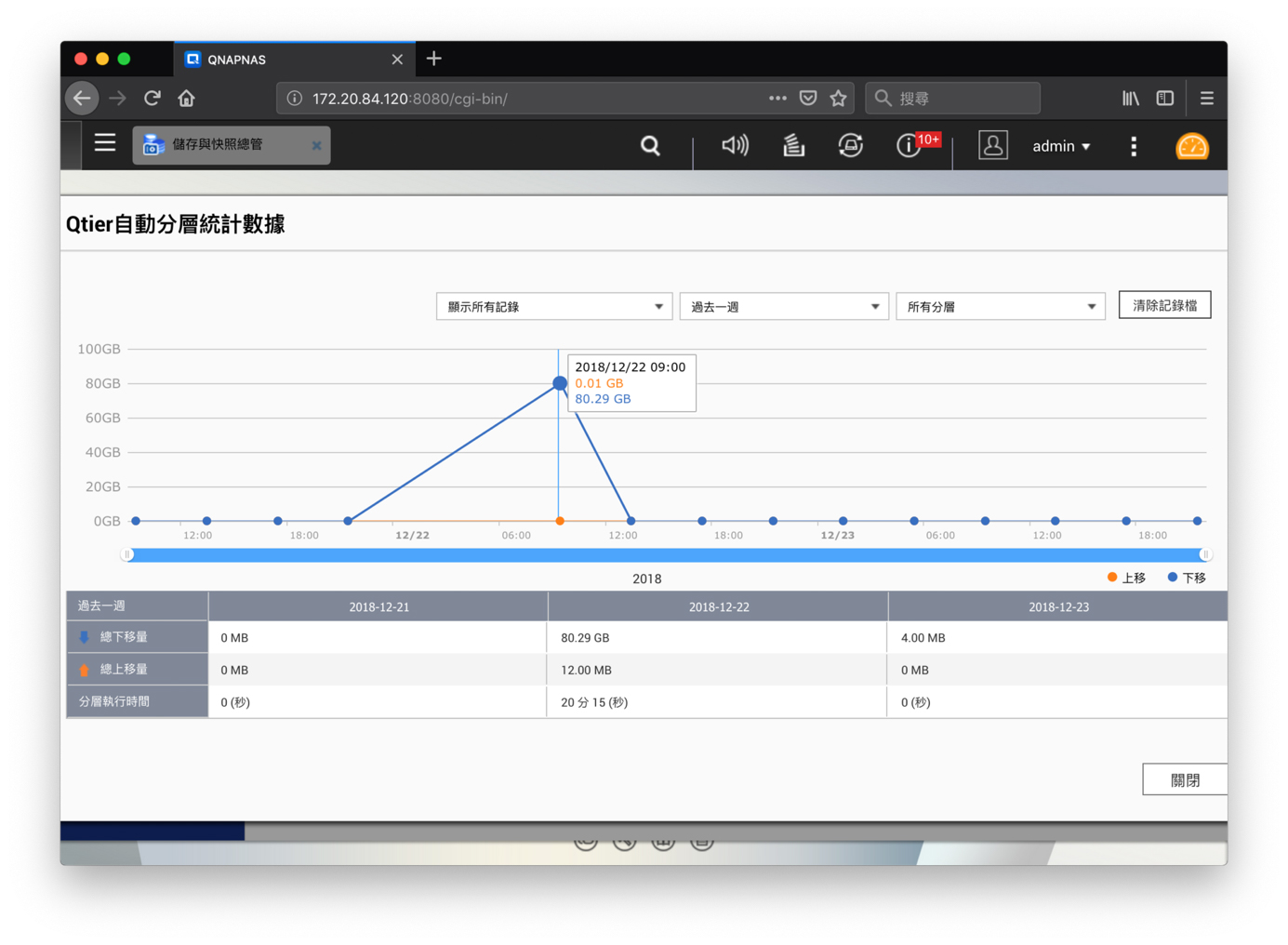
▲ 在 Qtier 的介面中就可以看到系統自動進行「自動分層」的統計報告。
想了解更多 QNAP NAS 應用大集合,請閱讀下一篇。
QNAP QTS 4.3.5 讓 IT 成全辦公環境的各種解決方案 (PART 2)
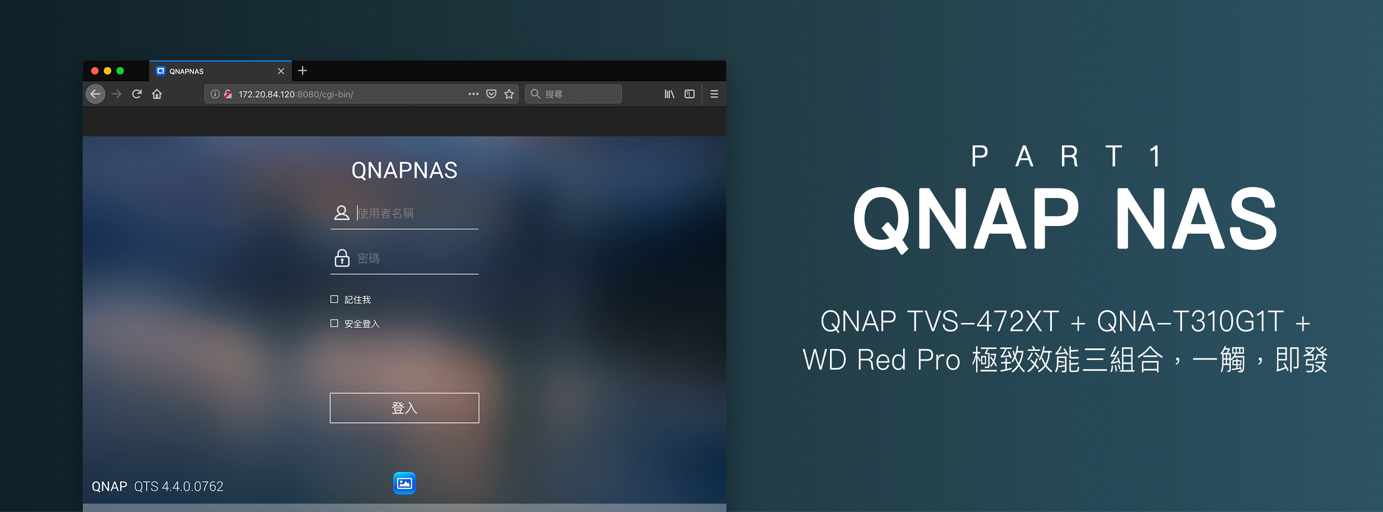
測試配備:
QNAP NAS: QNAP TVS-472XT
QNAP 10G 網路外接盒:QNA-T310G1T
硬碟1-2: WD Red Pro 10TB 7200轉 256MB 2 顆
硬碟3: WD Purple 2TB 7200轉 64MB 1 顆
硬碟4: Sandisk Extreme 256GB 1 顆
M2.SSD: WD 1TB M.2 2280 NVMe PCIe
測試電腦:Macbook Pro Intel Core i5 2.3 GHz 二核心/8GB/128GB SSD
測試虛擬機器主機:Mac Mini Intel Core i5 2.4 GHz 二核心/16GB/128GB SSD + 1TB
目錄:
QNAP 極致效能三組合,一觸,即發 (Part 1)
- QNAP TVS-472XT 開箱:最強擴充,火力全開
- QNAP TVS-472XT: 開始安裝,準備一觸,即發
- WD Red Pro 10TB 開箱:誰能比我強
- QNA-T310G1T 最高 CP 值的,10G 網路外接盒,就交給 QNAP
- QNA-T310G1T 測試條件說明
- Blackmagic Disk Speed Test 測試
- AJA System Test Lite 測試
- 機房測試 VMWare Fusion 安裝在 Mac Mini Server
- Qtier 快取,啟動自動分層,有效利用儲存空間
QNAP QTS 4.3.5 讓 IT 成全辦公環境的各種解決方案 (Part 2)
QNAP 企業入門,教你辦公怎麼用,一起跟我這樣做 (Part 3)

今天很高興能為各位介紹 QNAP NAS TVS-472XT 搭配 10G Thunderbolt 3 轉換器和 WD Red Pro 的應用,之所以選擇這台機器是因為 TVS-472XT 擁有高效能及良好的擴充性,針對我們公司在未來的虛擬機器(VM) Storage 有很大的幫助,同時當作公司檔案服務器,提供百位員工存取大量檔案更加可靠,那我廢話不多說,直接開始開箱。

QNAP TVS-472XT 開箱:最強擴充,火力全開

▲ 在外盒就可以看到這台 NAS 講求高擴充性質,別小看 Intel Pentium Gold 的效能,他可是比照桌上型電腦的速度,在 NAS 的 Linux 系統運行可說綽綽有餘。

▲ 正面就是 4BAY 的插槽,和金光閃閃的 QNAP 標誌,配備 1 個顯示螢幕,這樣在瀏覽資訊時更加方便,同時前面板也配有 USB3.1 能夠快速地進行檔案對拷。

▲ 後方面板更是豐富到不行,除了剛剛提到的內建 10G 和 2 個 1G 網路外,同時擁有USB 3.0 和 USB 10Gbps 3.1 接口,也提供 Type-C 連接 ,上方的 PCI x16 和 x4 也預裝了一片兩孔 Thunderbolt 3.0 的傳輸卡,最高可以達到雙向 40Gbps 的傳輸速度。左下角還有一個揚聲器,可以直接播報 NAS 現在的故障狀況,取代 M.I.S 對於逼逼聲的恐懼。
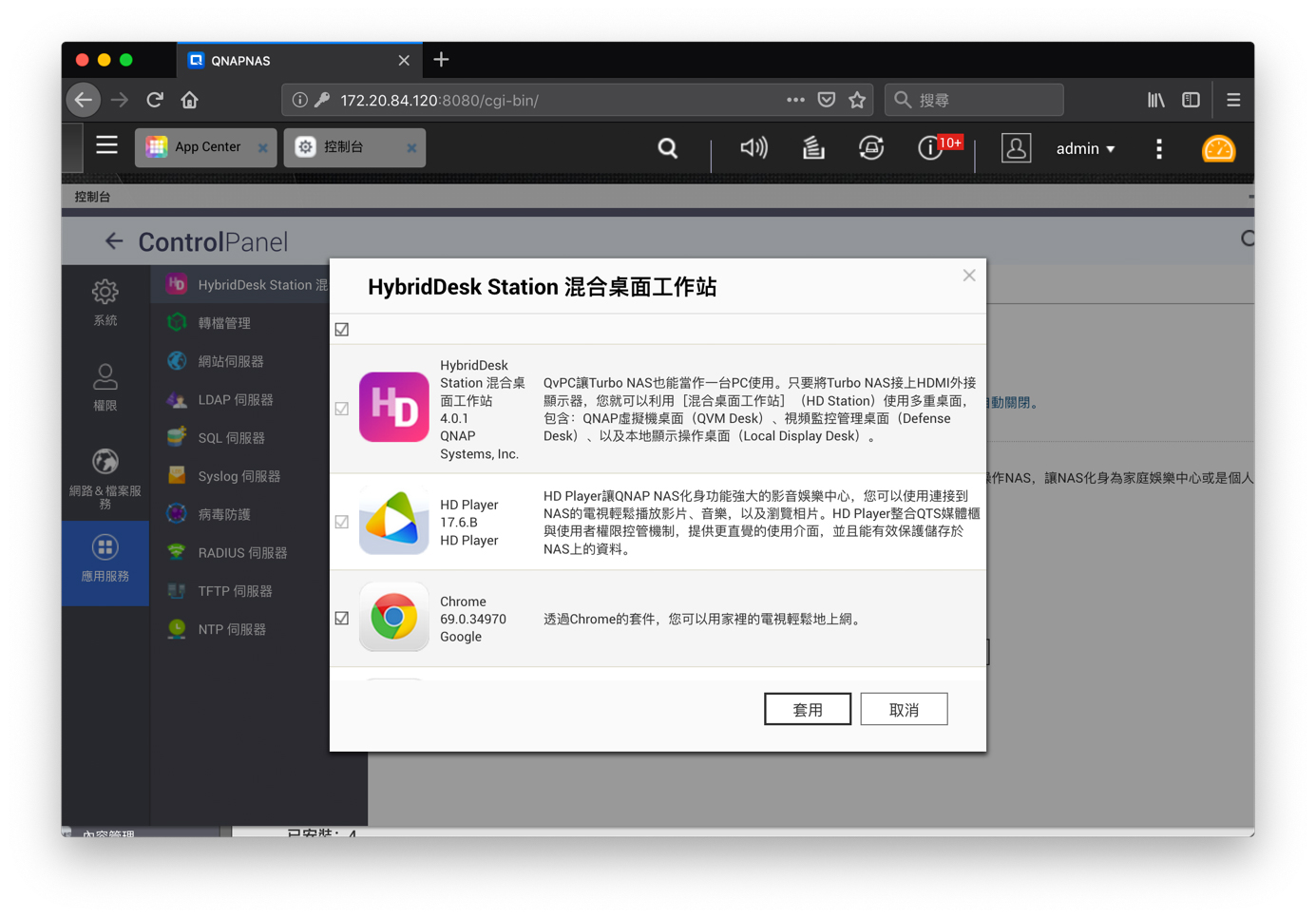
▲ 眼睛亮一點可以發現,怎麼有 HDMI 和音源孔,原來 QNAP NAS,只要安裝 HybridDesk Station 也可以當成一台小型的電視盒子使用,提供 Chrome 上網/社交平台或是影片播放服務。
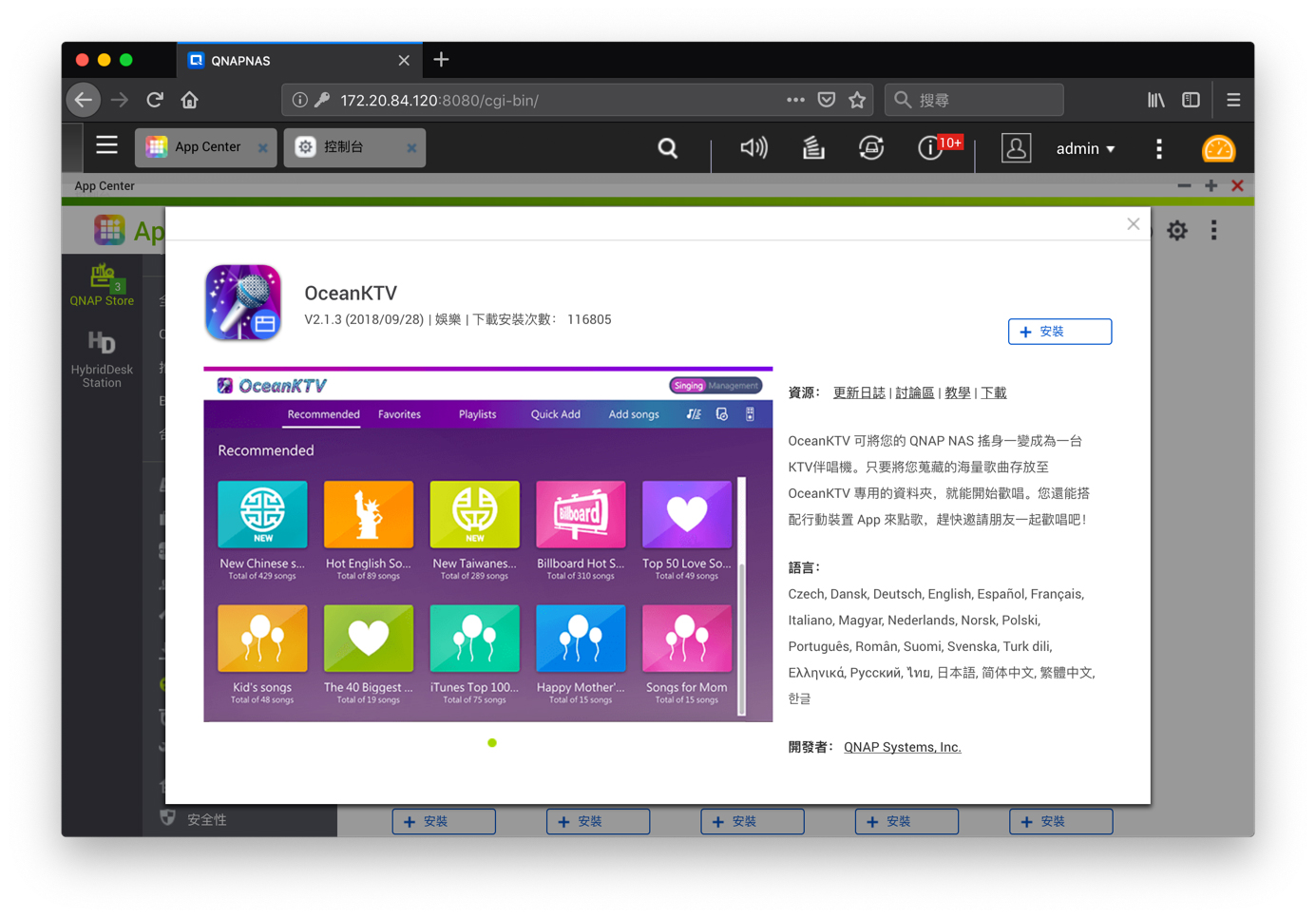
▲ 關注 QNAP 的網友一定有聽過這款 OceanKTV 軟體,插上 HDMI 和音源/錄音插孔,完全突破我對 NAS 的看法,真正有了一機多用的功能,不在侷限擺放於機房當中,當台 KTV 也不錯。
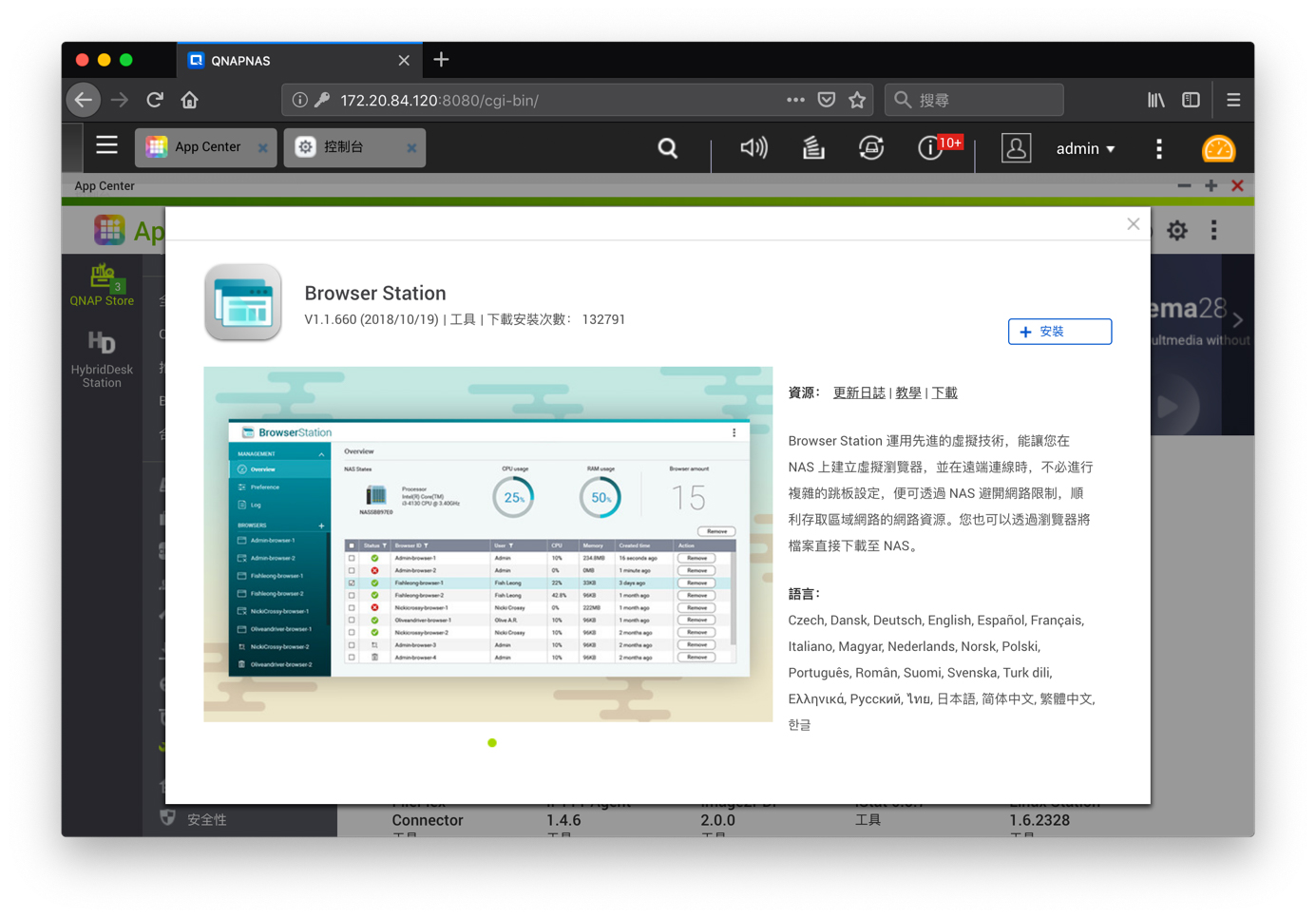
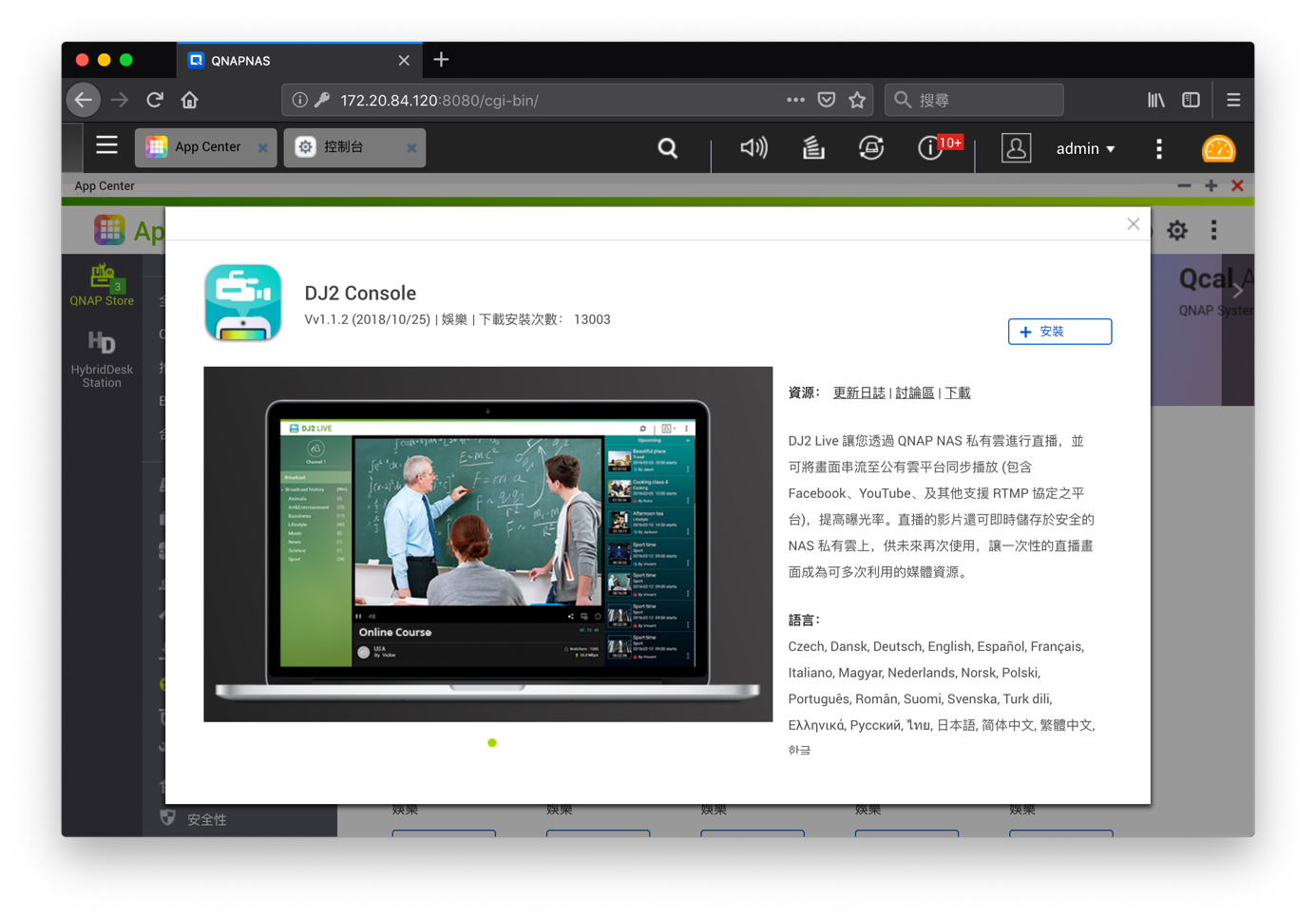
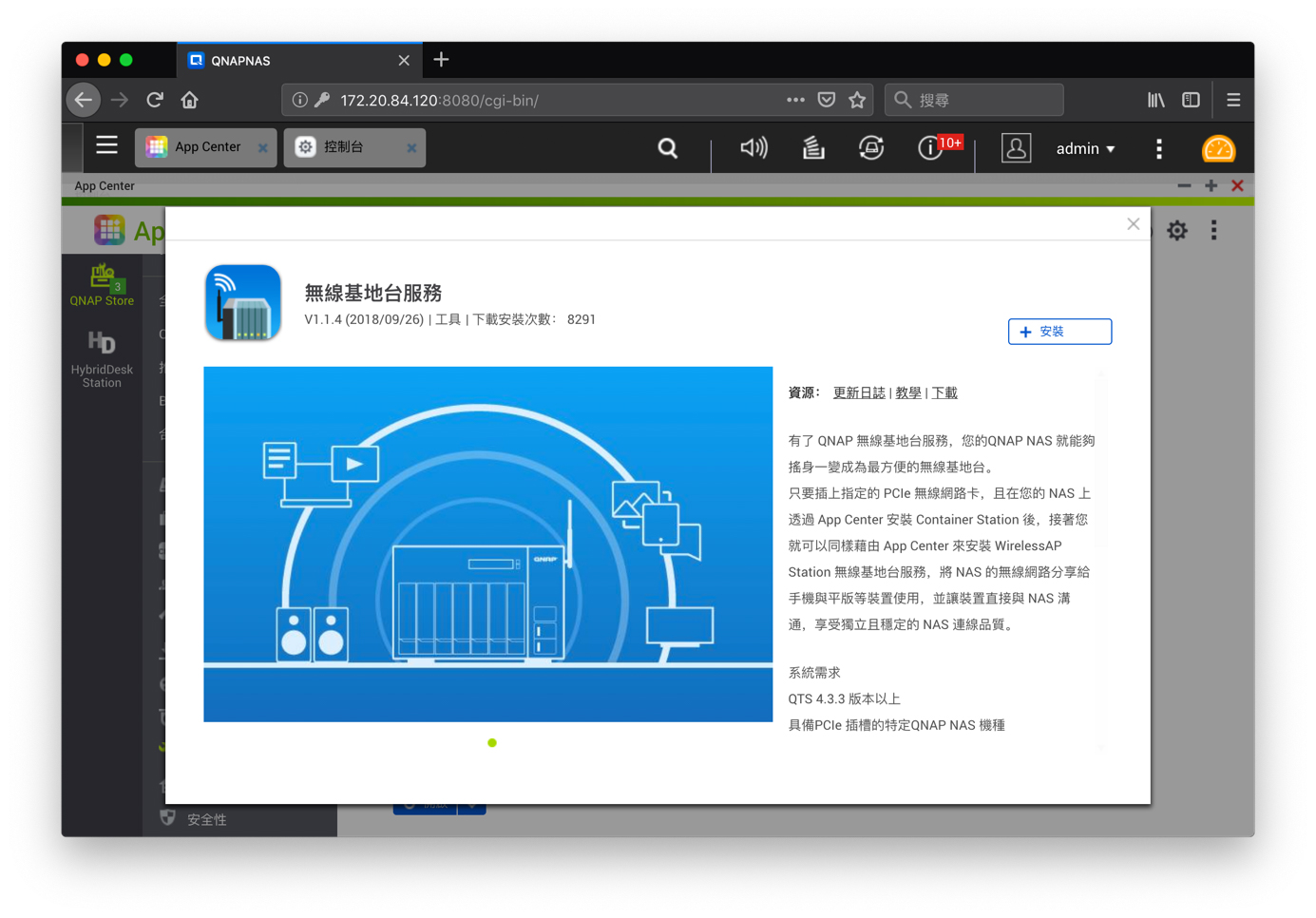
▲ QNAP App Store 是我見過最多元的應用平台,才滑了一下,就看到可以自建直播平台的 DJ2 Console 和可以在 NAS 瀏覽網站的 Browser Station、建立廣告看板的 Signage Station 軟體,真的是多采多姿。(頭一次看到連當無線基地台都可以~)

▲ 剛剛提到了 NAS 的高擴充性,機器裡不但能擴充高達 32 GB 的記憶體空間,負荷更多的 APP 服務,對於企業級玩家,Virtualization station 需要的更是記憶體空間。

▲ 內建了兩張 Apacer DDR4-2400 2GB 的記憶體,共 4 GB

▲ 背後的 PCI x16 和 x4 可以安裝像是網路、無線網卡、USB 卡。面對未來的擴充技術,也不需要重新購買機器。

▲ 有了 M2.SSD,建立檔案快取就不需要額外插入 SSD 佔用硬碟盤位了,稍後再與 Qtier 一同介紹,硬碟分層儲存技術。
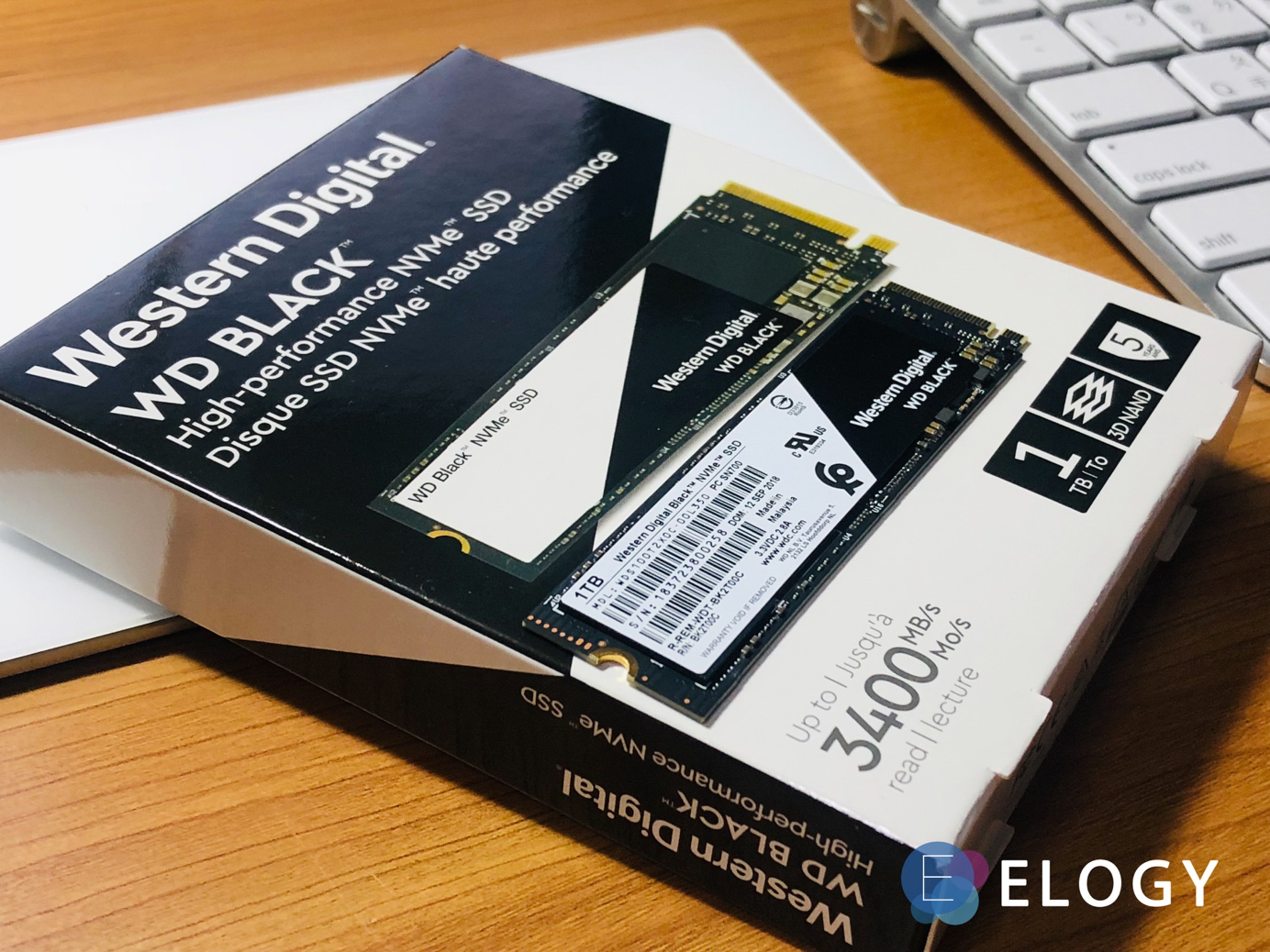
▲ 我們先安裝一片 WD 黑標 NVMe SSD 1TB,效能讀取 3400MB/s 寫入2500MB/s ,也內建 TLC 晶片,提供五年保固。
QNAP TVS-x72XT:開始安裝,準備一觸,即發

▲ 硬碟架採快拆式的設計,3.5 吋可以免螺絲安裝,SSD 則需要使用螺絲固定了。

▲ 裝入四顆硬碟和電源線、網路線後,就可以開機囉!

▲ 系統開機完成,就可以使用螢幕上下瀏覽,尋找後台 IP 位置,登入安裝,完全不需其他軟體輔助。
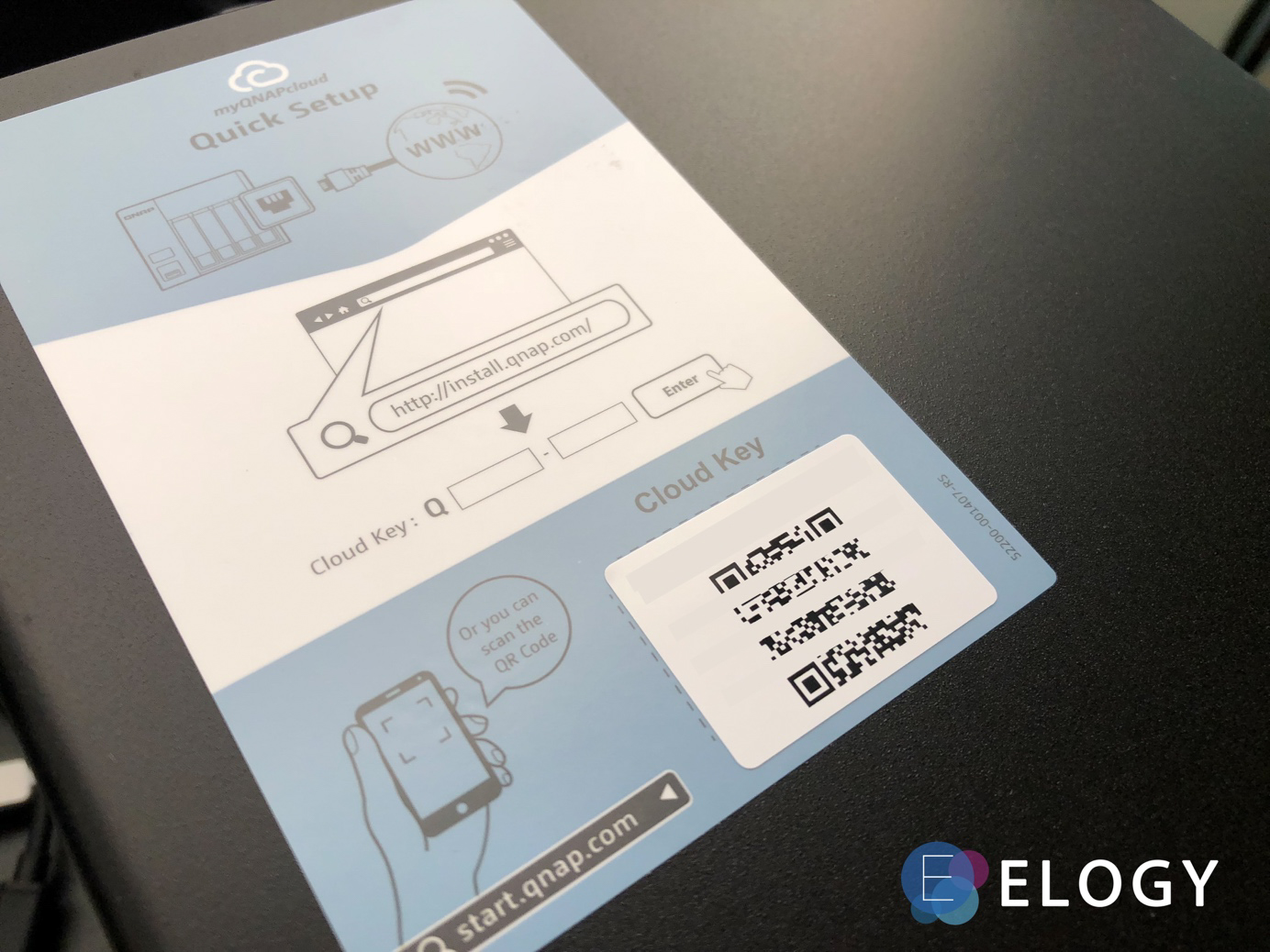
▲ 沒有輔助螢幕的 NAS 也能夠過網頁和安裝精靈尋找 NAS 並安裝 QTS。
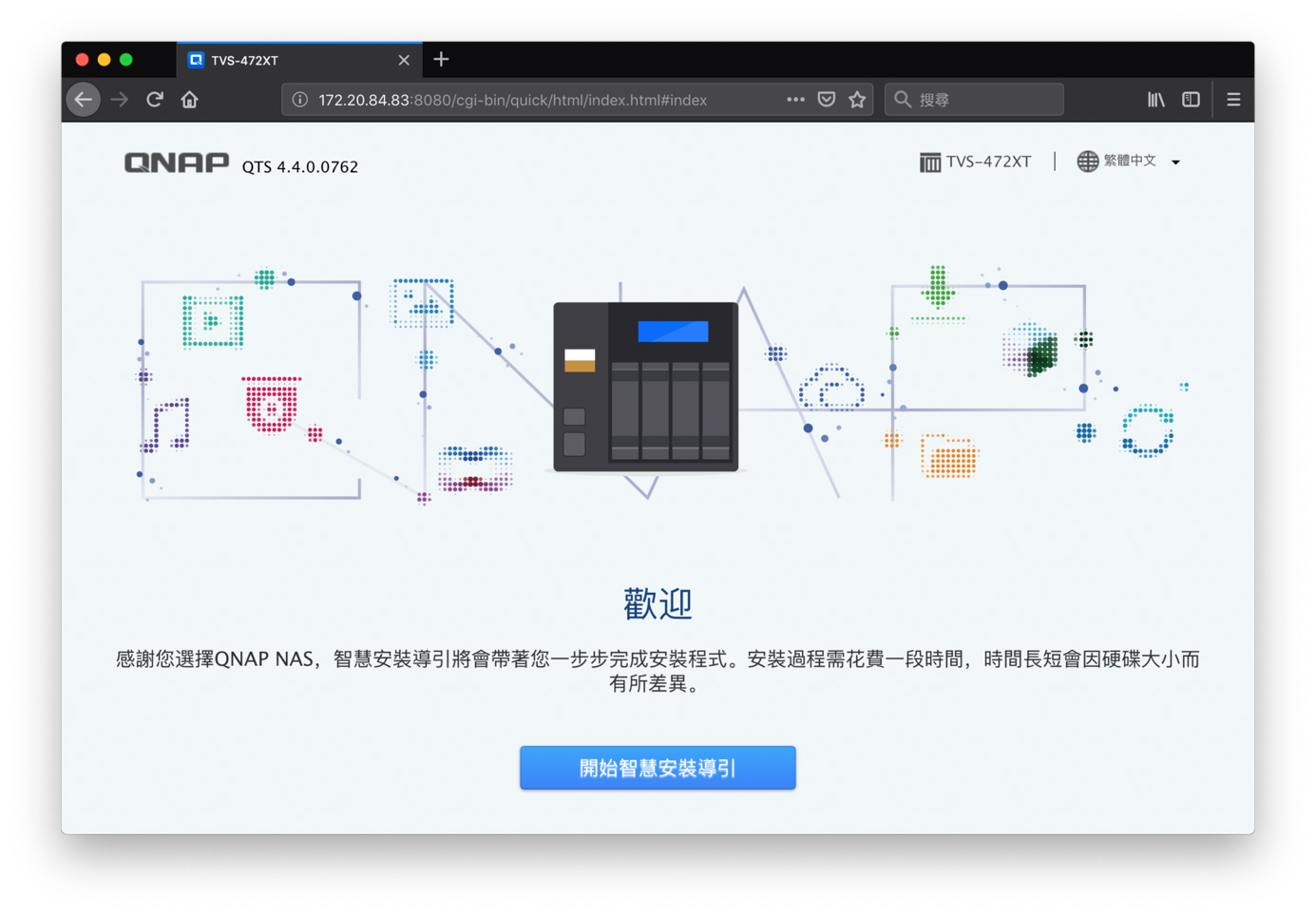
▲ QTS 的安裝非常方便,登入系統後,按下「開始智慧安裝引導」,設定 IP 位置以及帳號密碼,就會開始 10 分鐘左右的安裝過程。

▲ 安裝完成後,就可以登入 NAS 的管理介面,開始使用,花不到 1 小時的設定時間,新手用戶也非常方便,登入後,系統會提示設定。
WD Red Pro 10TB 開箱: 誰能比我強
剛剛安裝的,就是鼎鼎大名的氦氣填充技術硬碟 WD旗艦紅標硬碟 10TB 高達每年 300TB 的傳輸壽命,對於硬碟的耐用度,Western Digital 也承諾了 5 年的售後服務,是非常重用的考量。

▲ 硬碟採用 NASWare 3.0 控制軟體,展現真正的可靠性和速度,也是普遍在大型企業中使用的硬碟。對於我們高負載力的快速經常的寫入,是一個經濟實惠的解決方案。


▲ 在硬碟厚度上,與 WD Purple 2TB 5400轉 (與 WD Red 外觀、功能較相近) 來比較,目測和測量並沒有太大的差異。

▲ WD 旗艦紅標硬碟 10TB 7200轉 256MB Cache 重量:639 公克

▲ WD Purple 2TB 5400轉 64MB Cache 重量:596 公克
反倒是重量,在手拿的時候,可以明顯感覺到 WD 旗艦紅標硬碟 10TB 略重,但實測只重了 30 公克左右,相信如果拿 WD 紅標容量大一些的來測試,整體差別不大。
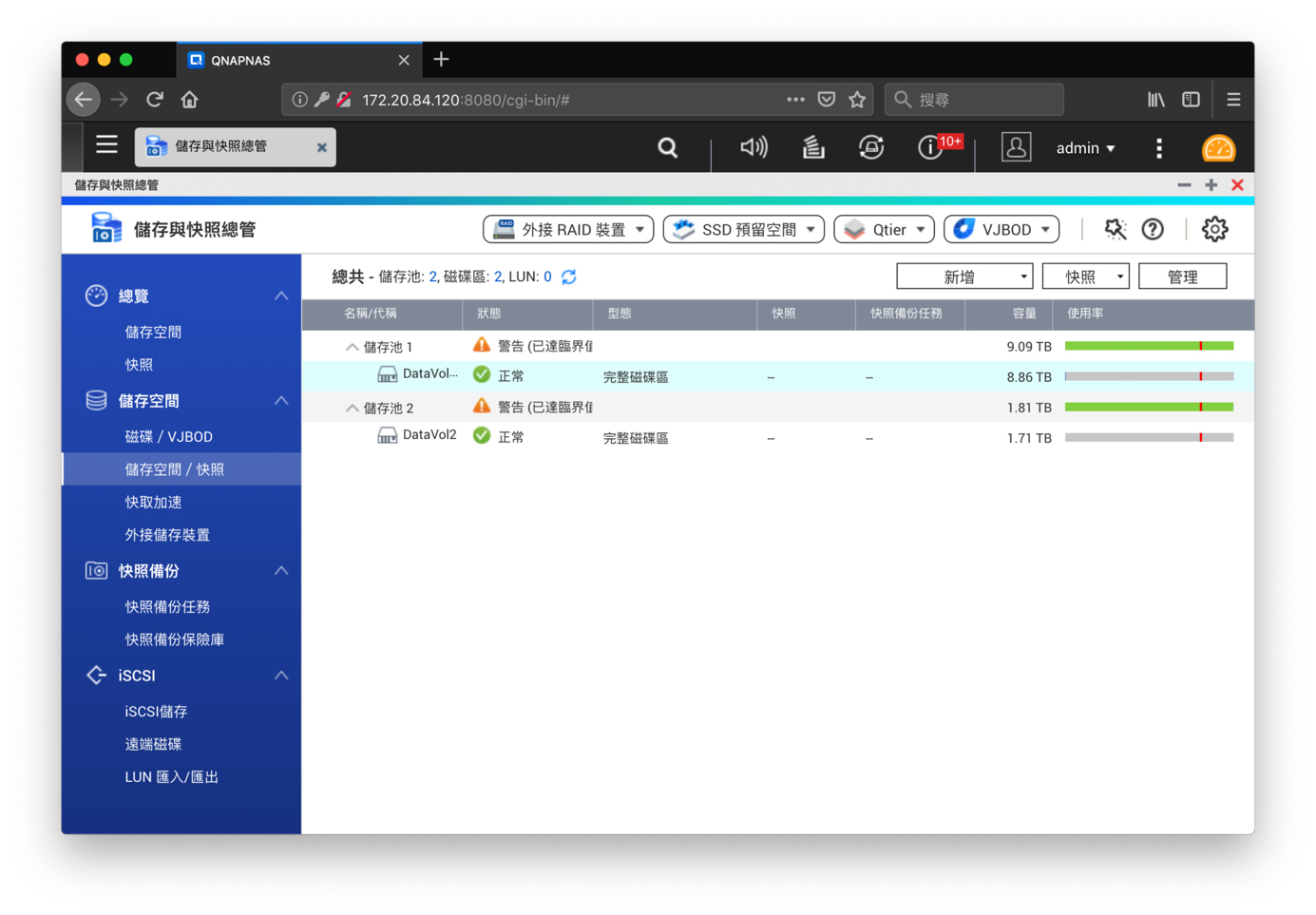
因為在下沒有 WD 紅標的硬碟,因此我採用 WD Purple 2TB 5400 轉的硬碟與 WD 旗艦紅標硬碟 10TB 的硬碟各一顆先不做 RAID (無 SSD Cache),先跑分給大夥看,透過 USB 外接盒/格式化成 Mac 日誌式。

▲ WD Purple 2TB 5400轉 透過 USB3.0 外接盒 | 讀取:153MB/s 寫入:150MB/s
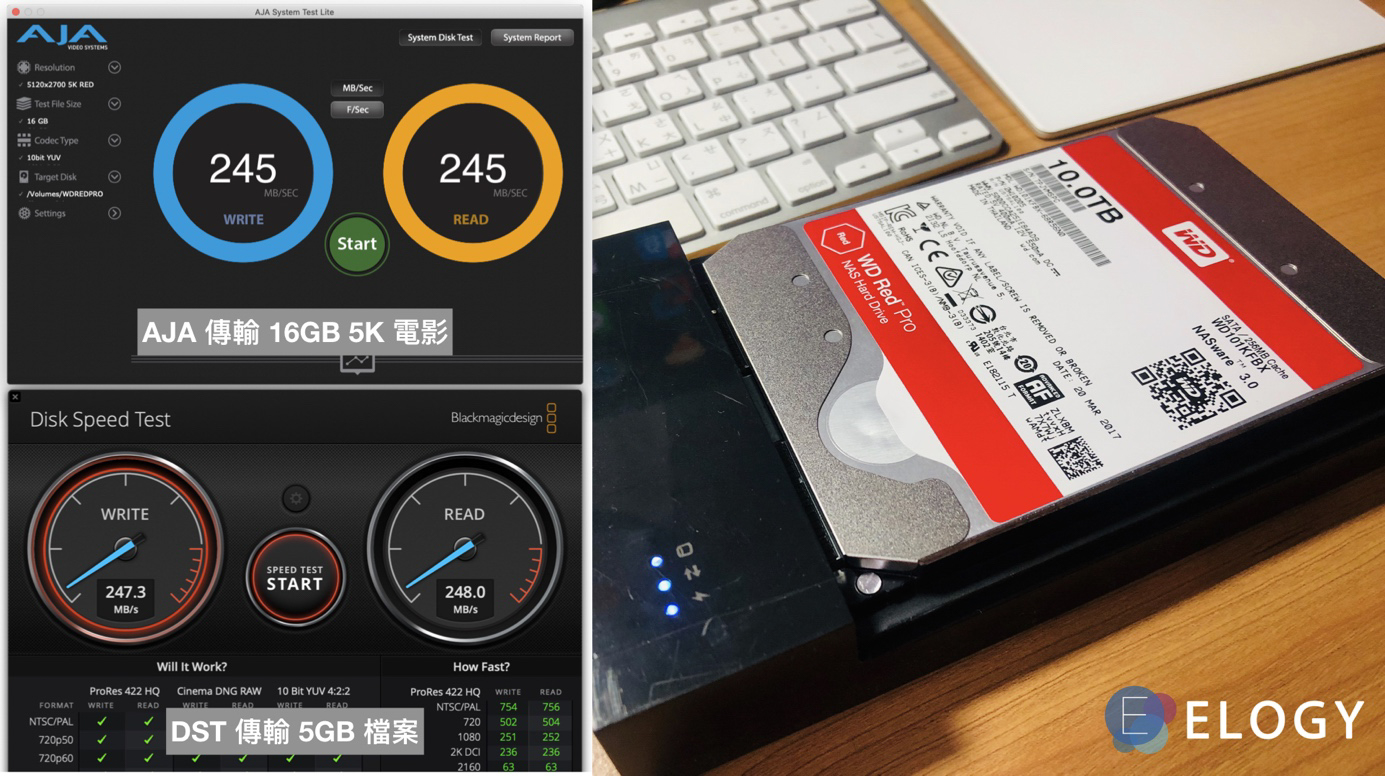
▲ WD 旗艦紅標硬碟 10TB 7200轉 透過 USB3.0 外接盒 | 讀取:247MB/s 寫入:248MB/s
測試後與官網上的讀寫數字相同,與監控紫標差了一倍之多,雖然紫標並非 NAS 硬碟,但可見 Red Pro 的效能絕佳。
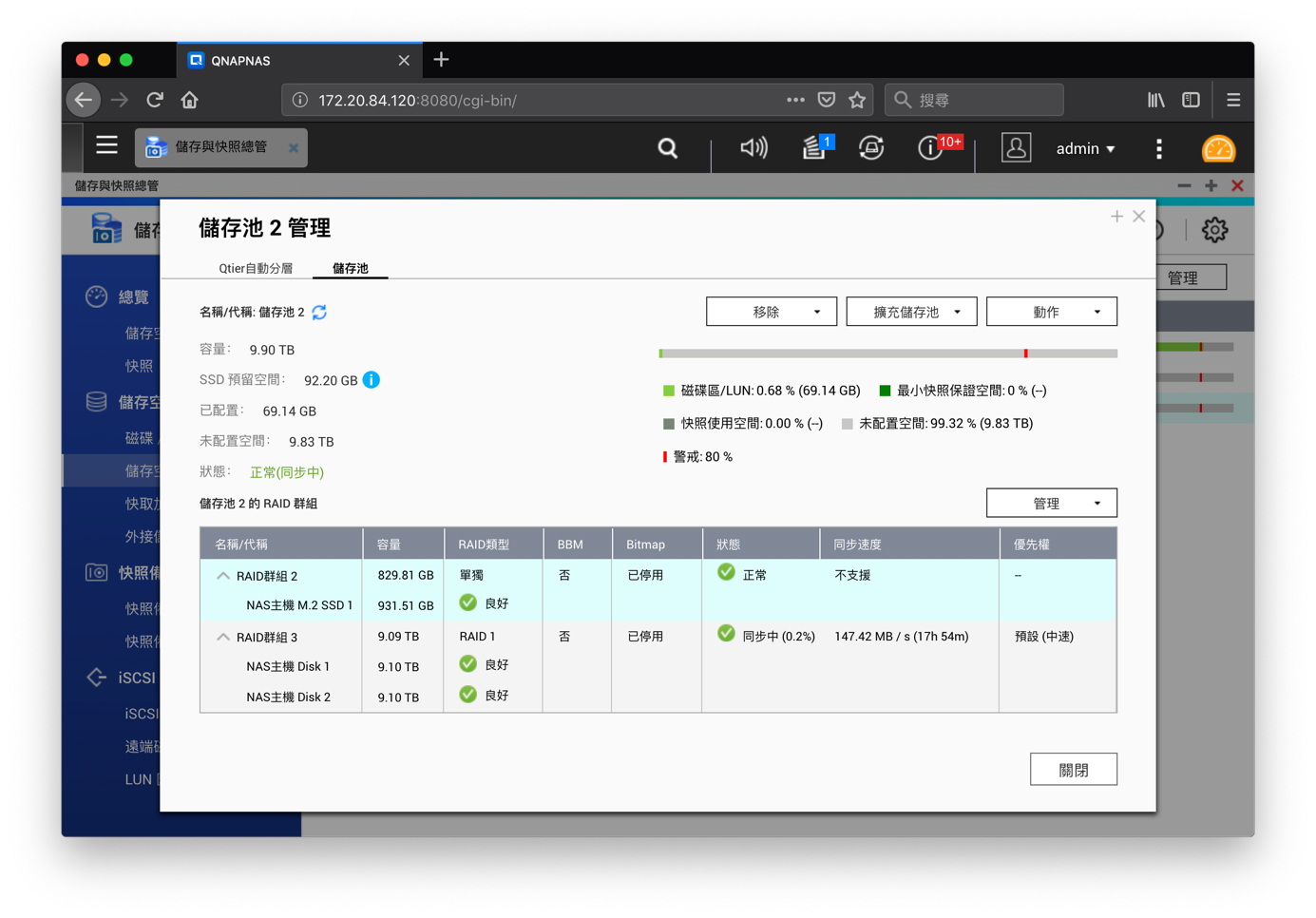
後續,我在這台機器當中,預先安裝了 2 顆 WD 旗艦紅標硬碟 10TB 、1 顆 WD Purple 2TB、SanDisk Extreme 256GB SSD、WD 黑標 NVMe SSD 來測試。
順道提及一下,SanDisk 已被 WD 併入,但是保固服務目前尚未整合喔
QNA-T310G1T 最高 CP 值的,10G 網路外接盒,就交給 QNAP

▲ 題外話,這質感我喜歡,有 Apple 的感覺。另外補充一下,這台 QNAP 10G 網卡外接盒是使用 Aquantia 晶片,在相容性上主流的 Mac/Linux 以及 Windows 都是沒有問題的。

▲ 今天的第三個產品,就是那個高質感的 QNA-T310G1T,透過 Thunderbolt 3 介面,使用網路協定,存取 NAS。所以他並不是像 DAS 一樣掛載網路介面,一樣是透過 IP 的方式使用,皆可以使用瀏覽器、SMB 或是 FTP 服務。

▲ QNA-T310G1T 簡單來說好像 PCIe 10G 網卡的擴充器,專門針對沒有 PCIe 擴充介面及內建 10G 的筆電(就像我的 Macbook Pro)。

▲ 拆開包裝後,內容物非常簡單,QNA-T310G1T 一台和 Thunderbolt 3 的傳輸線。
在研討會當天,QNAP 特別提及在購買傳輸線時要注意在線材上的「閃電」和「3」的符號,才能達到 40 Gbps 高速傳輸。

▲ 一邊是 Thunderbolt 3 一邊是 NBASE-T 的 10G 孔,但別忘記要安裝 CAT6 以上的線材才能達到絕佳效能喔,這條線也可以在 QNAP TVS-472XT 中找到。

▲ 安裝上後,10G 接到 NAS,另一邊接上電腦,開始測試吧
QNA-T310G1T 測試條件說明
測試電腦:Macbook Pro Intel Core i5 2.3 GHz 二核心/8GB/128GB SSD (SMB掛載)
測試狀況:TVS-472XT + WD Red Pro 10TB RAID1 (已安裝 1TB M2.SSD Cache)
電腦端 MTU 已設定為 9000
Blackmagic Disk Speed Test 測試
軟體:Blackmagic Disk Speed Test 傳輸 5GB 檔案
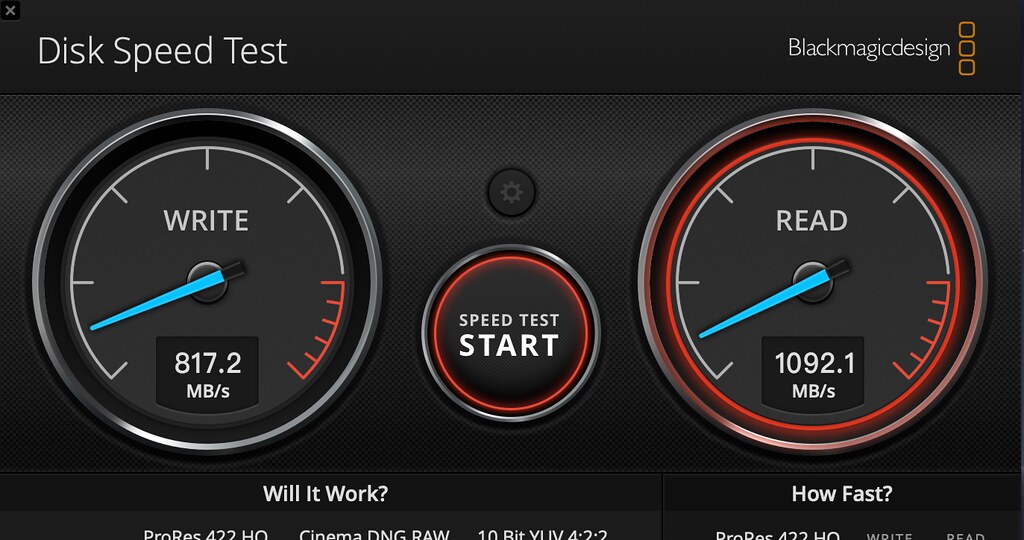
▲ 10G NBASE 和 Thunderbolt 3 | 讀取:817.2 MB/s 寫入:1092.1MB/s
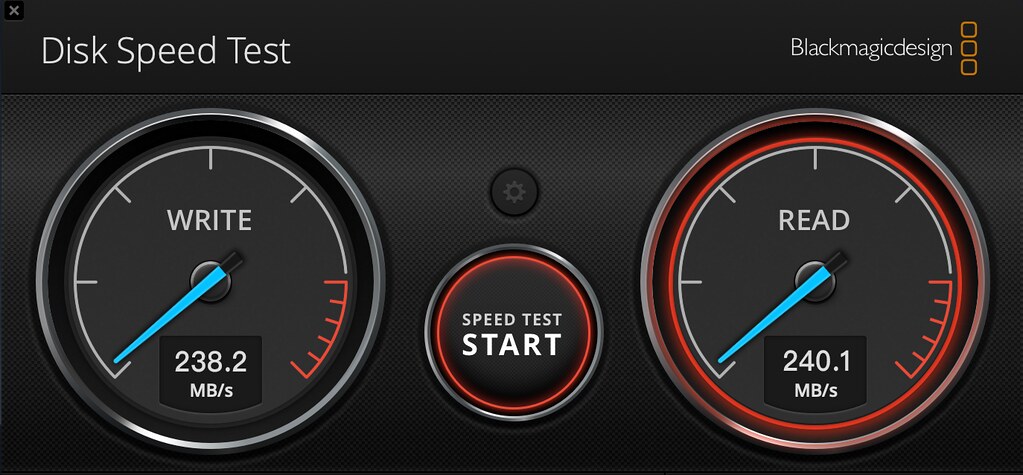
▲ 1G Giga 對接 Macbook Pro | 讀取:238.2MB/s 寫入:240.1MB/s
AJA System Test Lite 測試
軟體:AJA System Test Lite 傳輸 64GB 檔案
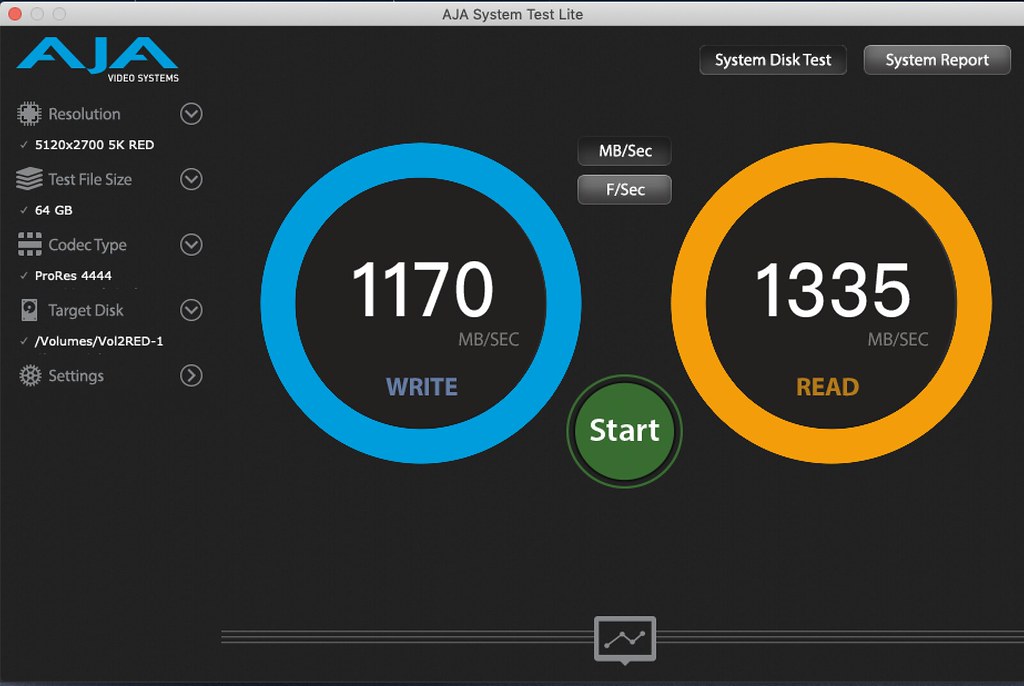
▲ 10G NBASE 和 Thunderbolt 3 | 讀取:1170MB/s 寫入:1335MB/s
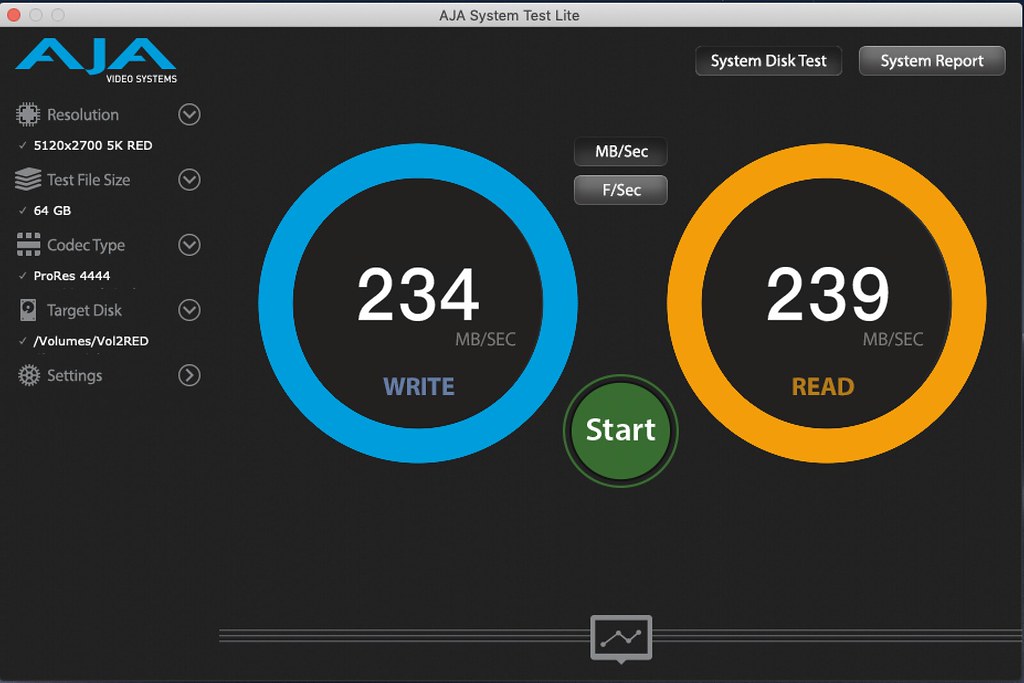
▲ 1G Giga 對接 Macbook Pro | 讀取:234MB/s 寫入:239MB/s
可見 10G 網路已經接近兩顆 RAID 的原速了,基本上是沒有延遲的狀況,傳送大檔案也非常快就完成了,真的好怕測一測手癢啊~
機房測試 VMWare Fusion 安裝在 Mac Mini Server
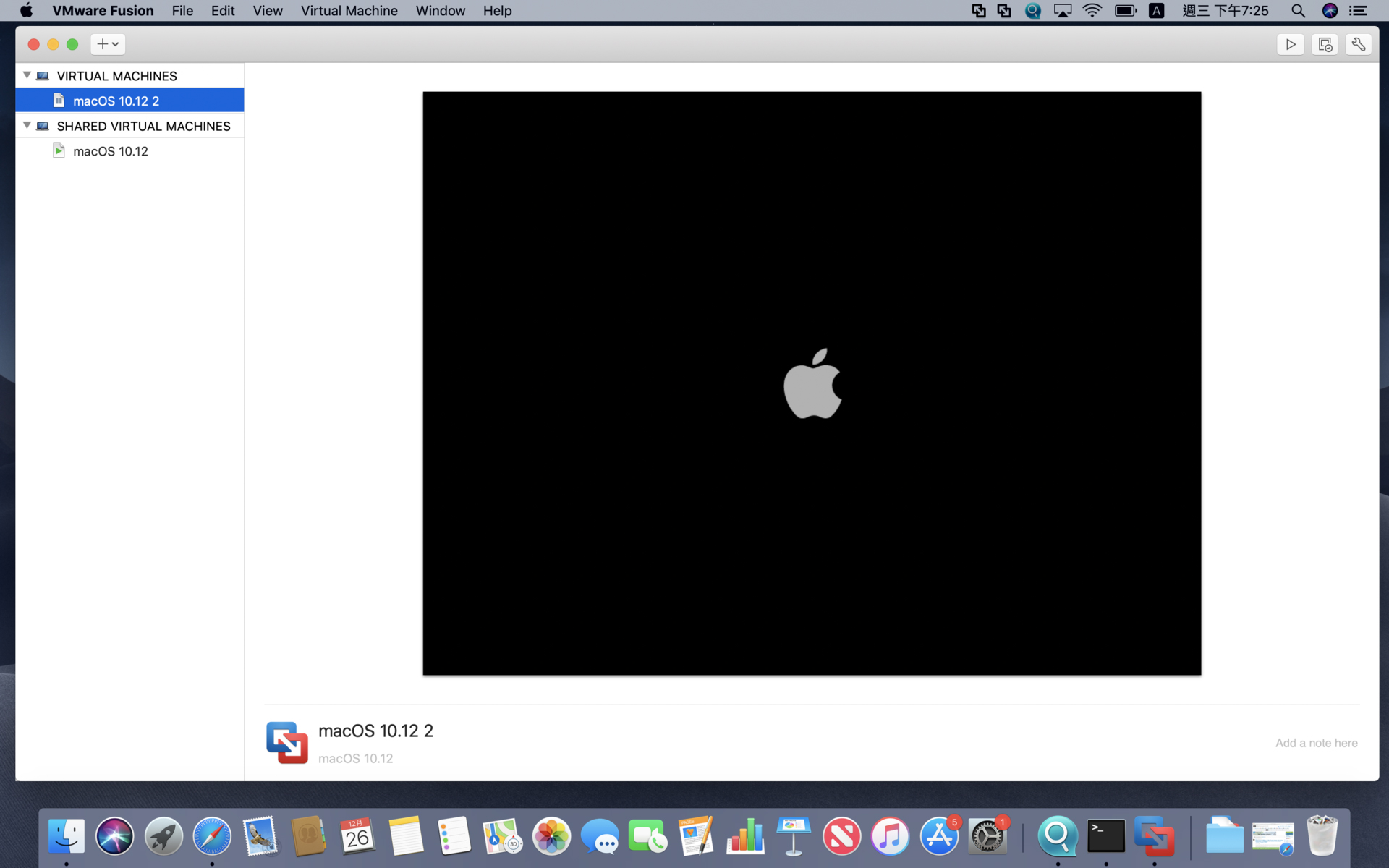
▲ 公司比較特別,需要使用 Mac 虛擬機,一直一來都安裝在一台 Mac Mini Server 上,但近日因為管理上的需求,需要將 Mac 虛擬機的硬碟移動到 NAS 上。
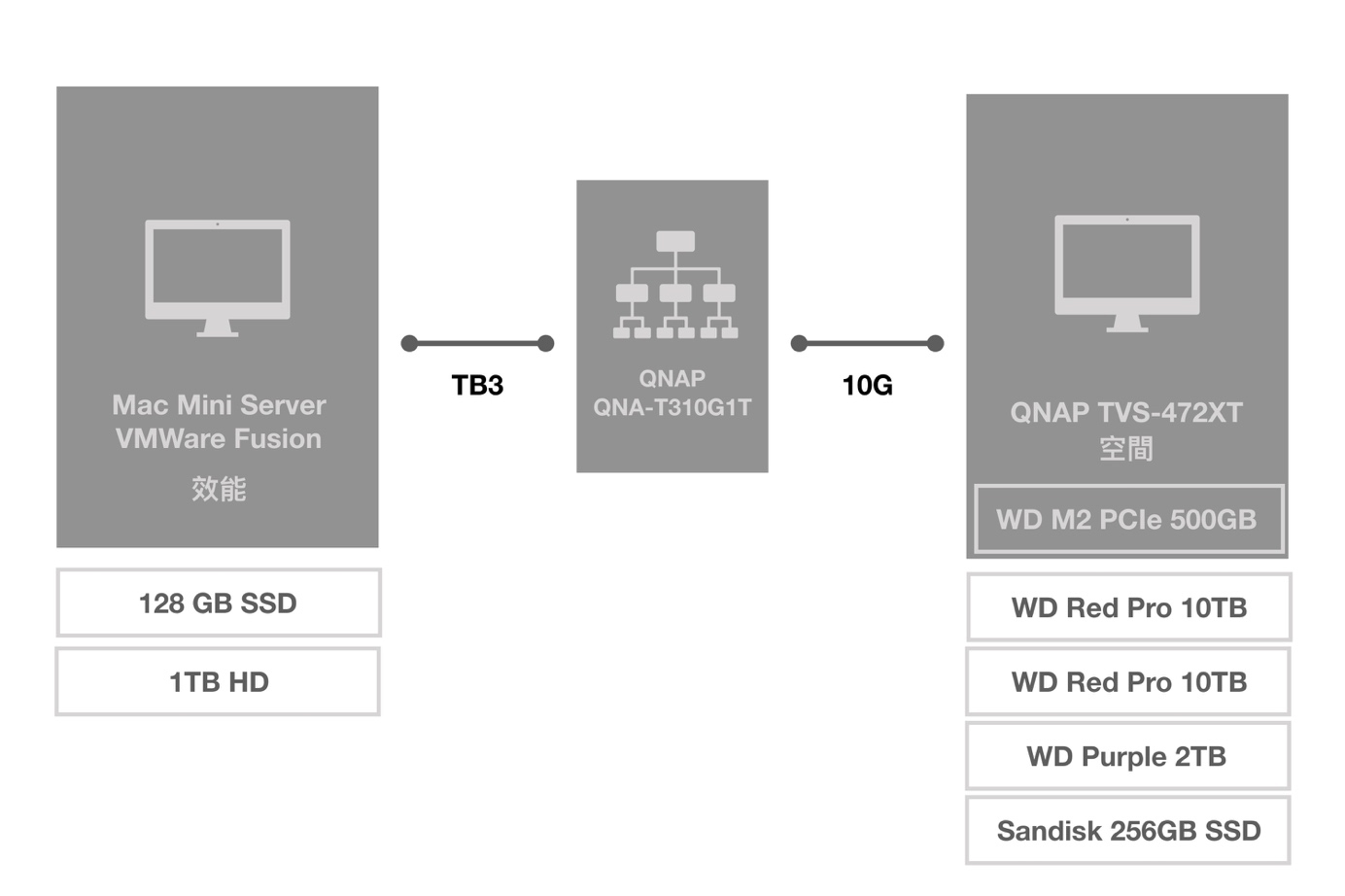
軟體:VMWare Fusion 安裝 macOS 10.12 (2GB/2 核心/40GB SSD ) ,硬碟檔案放在 NAS
比較組合:
透過 QNA-T310G1T 10G 連接 TVS-472XT、TB3 連接 Mac Mini Server
實測:
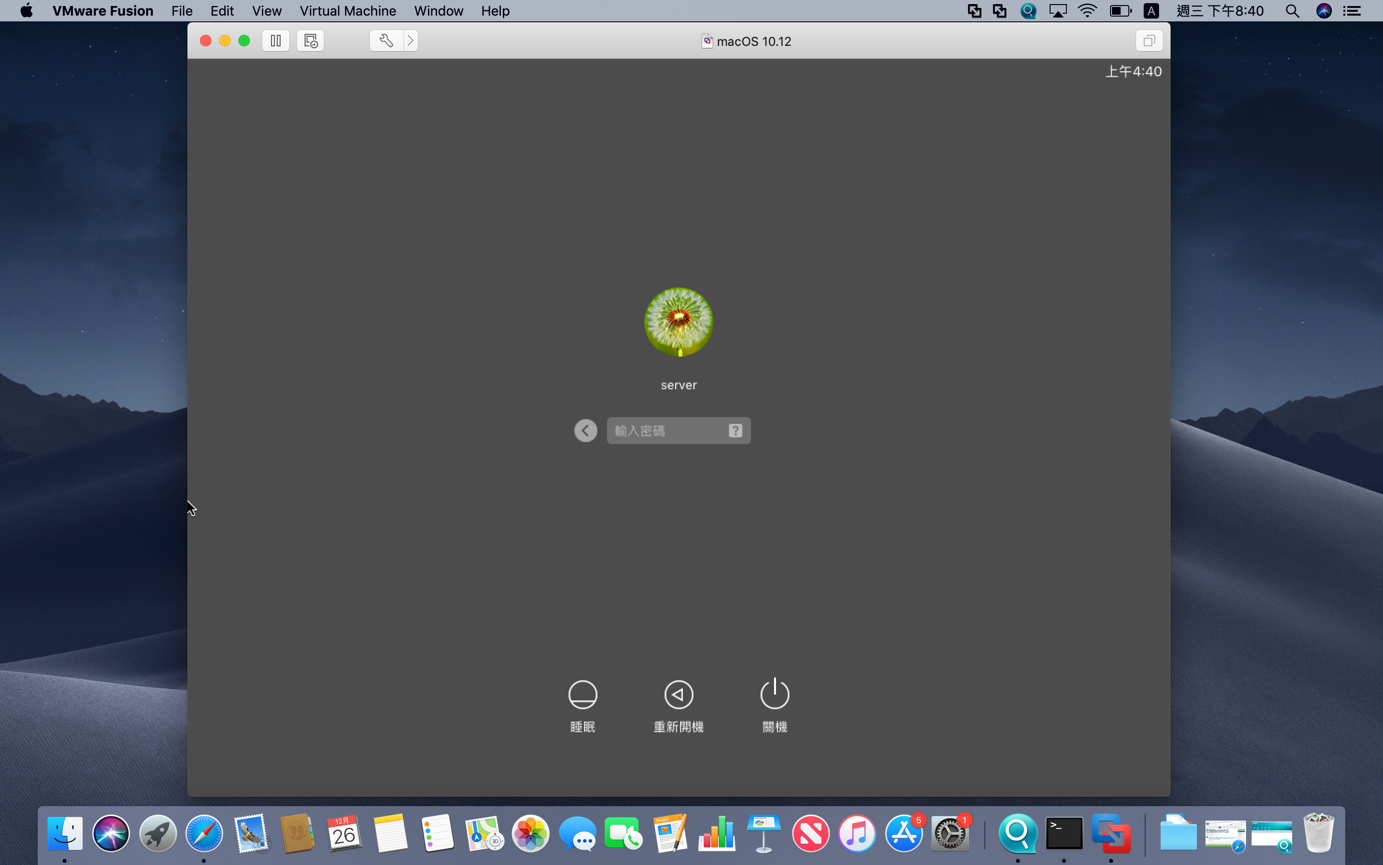
▲ 10G NBASE 和 Thunderbolt 3 開機時間:47 秒進到桌面 (https://ppt.cc/fiNMBx)
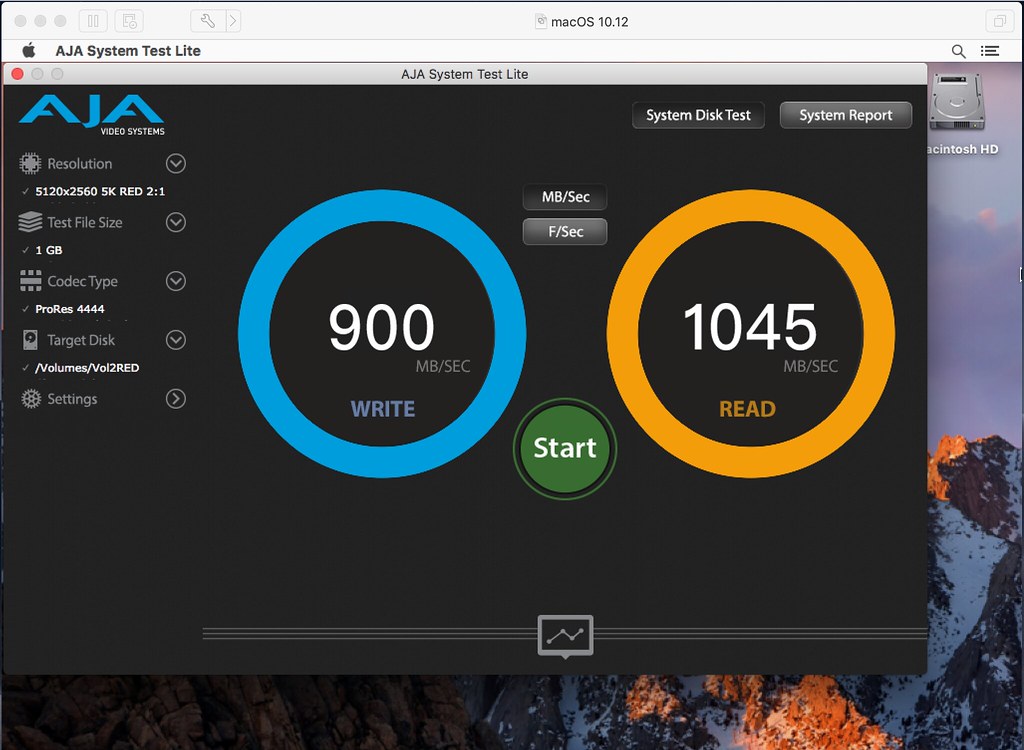
▲ 10G NBASE 和 Thunderbolt 3 | 讀取:900MB/s 寫入:1045MB/s
P.S. 有人問我,為什麼不做比較,因為 1G 根本開不了機啊!
Qtier 快取,啟動自動分層,有效利用儲存空間
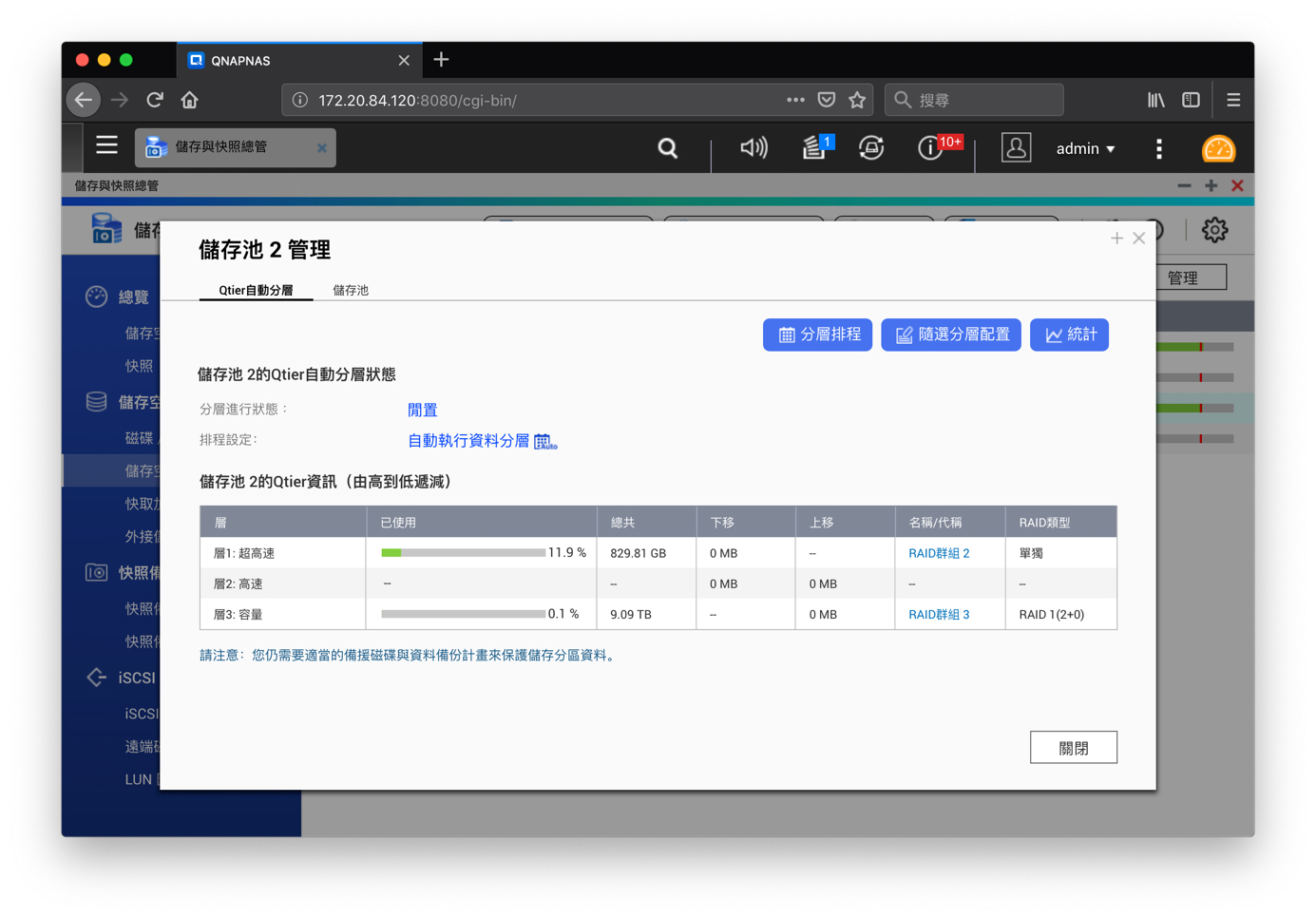
▲ 大家一定對速度感到刺激吧~ 該怎麼創造出如此高速的存取呢,除了 10G 網路搭配 Thunderbolt 3 外,更需要應用 QNAP 獨特的 SSD 快取技術,Qtier 來達到資料分層儲存的功用。
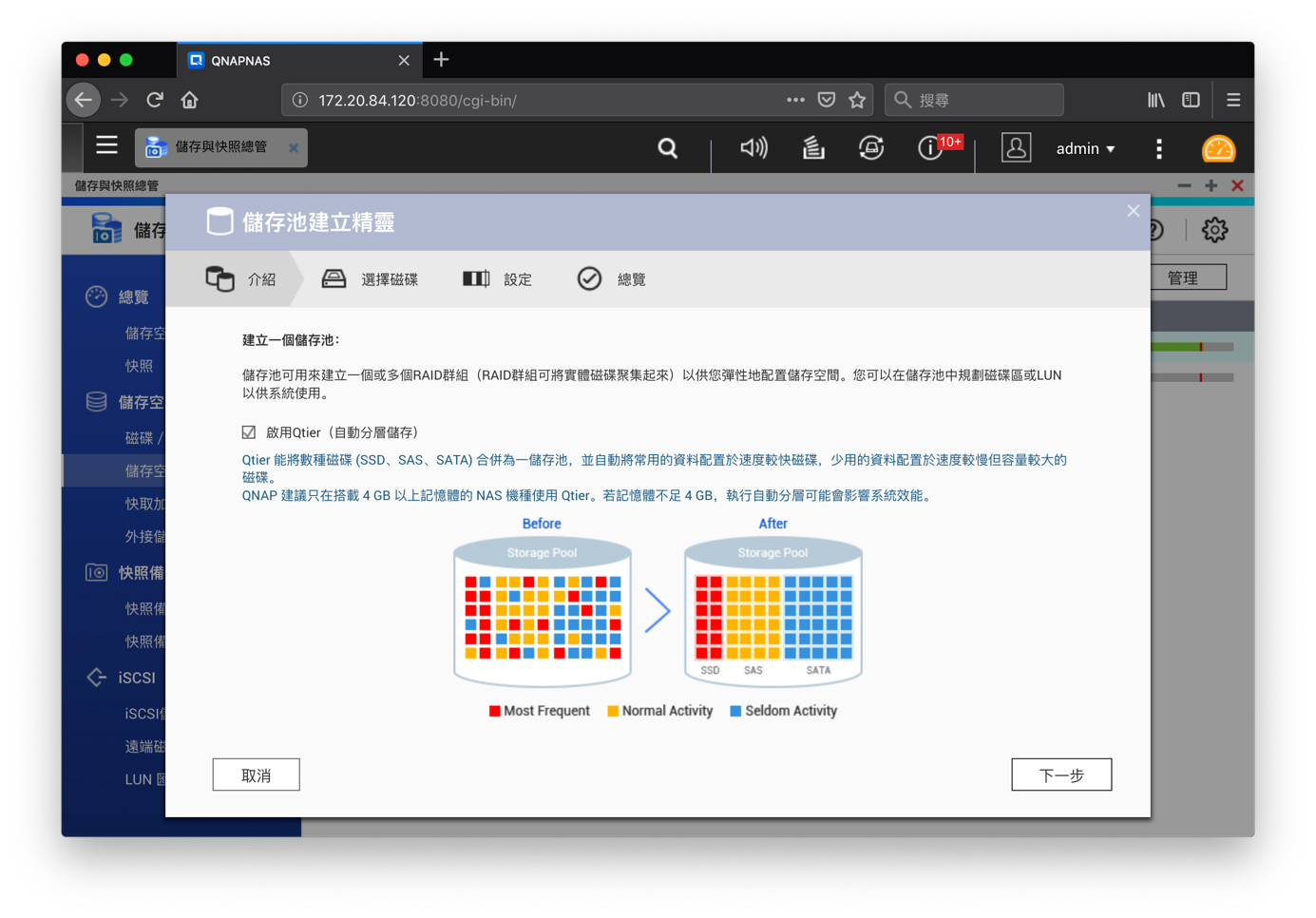
▲ Qtier 是將 RAID 及 SSD 製作成一個集合的儲存池,有點像 SSHD 的概念,不僅僅是混合硬碟,Qtier 會智慧的分辨資料的性質,將原來散落在 SSD 及 HDD 的加已整理, 分類出需要快速存取的資料,並存放於 SSD 當中。
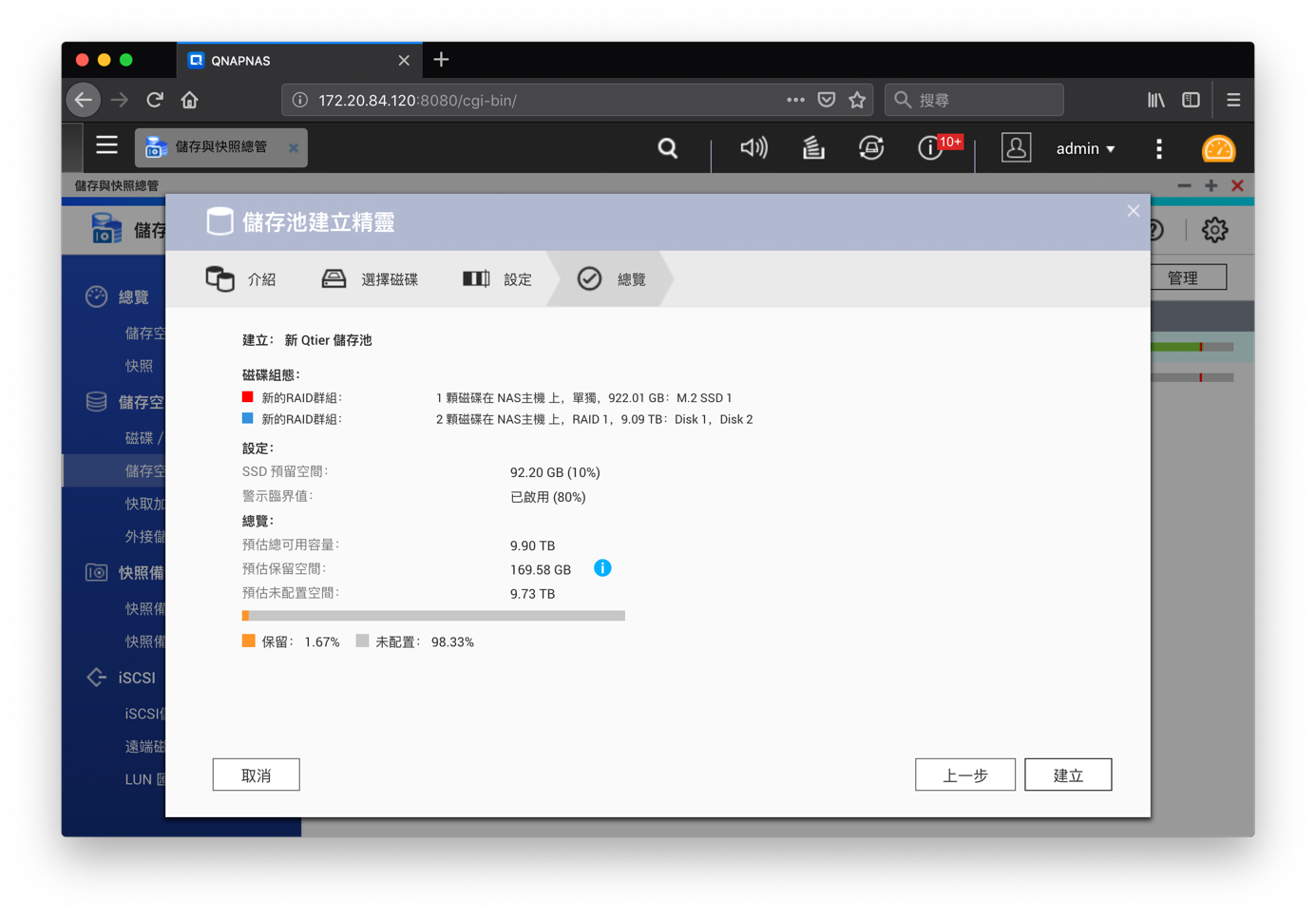
▲ 如此一來 Qtier 幫我混合了一顆 Western Digital 黑標 NVMe SSD 和兩顆 RAID1 的 WD旗艦紅標硬碟10TB 硬碟,效能當然也加倍再加倍啦!
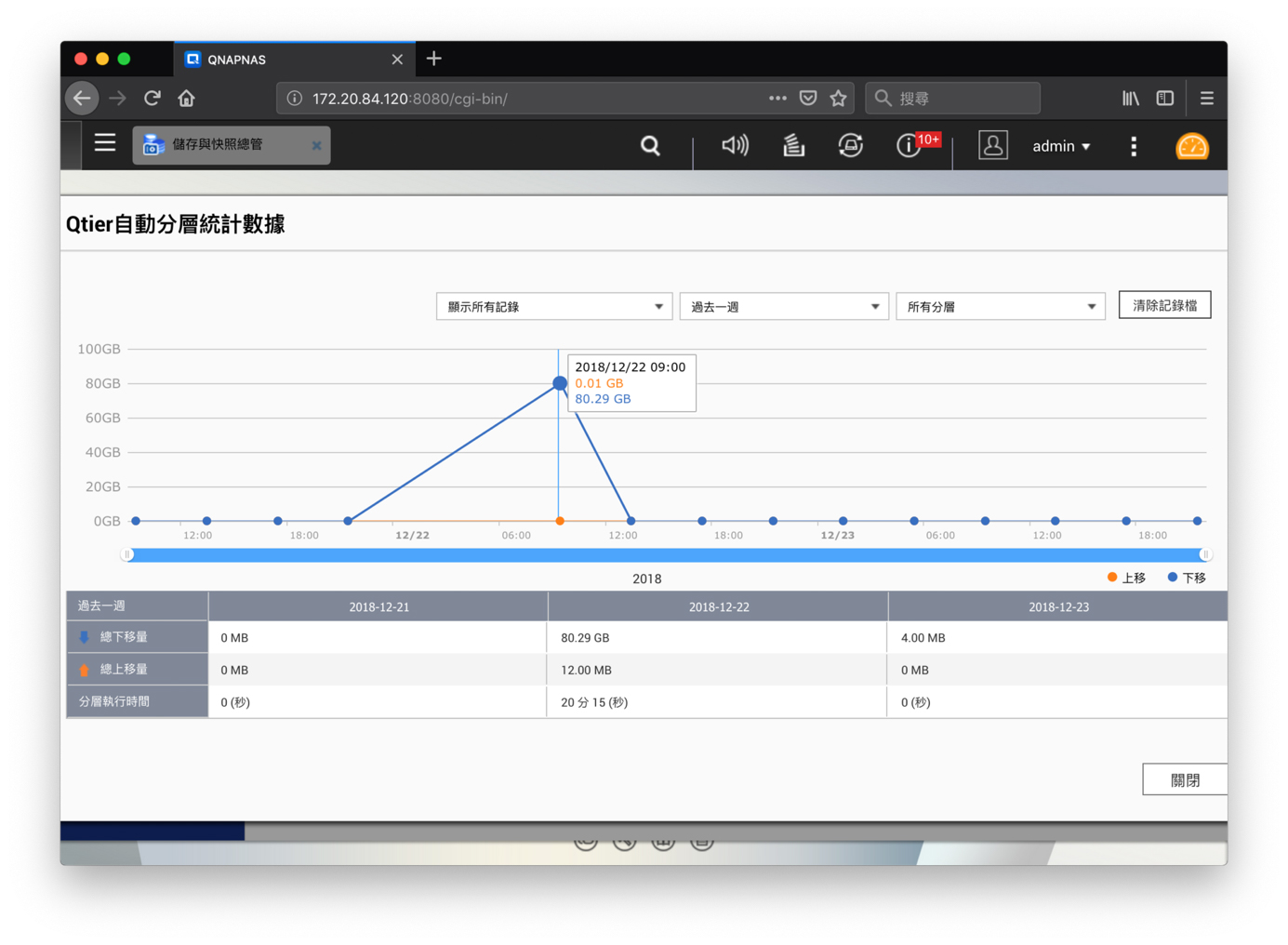
▲ 在 Qtier 的介面中就可以看到系統自動進行「自動分層」的統計報告。
想了解更多 QNAP NAS 應用大集合,請閱讀下一篇。
QNAP QTS 4.3.5 讓 IT 成全辦公環境的各種解決方案 (PART 2)


